4. История изучения клетки. Клеточная теория
4. История изучения клетки. Клеточная теория
Вспомните!
Что такое клетка?
Чем клетки отличаются друг от друга?
С помощью какого научного прибора была открыта клетка?
Какие ещё методы изучения клетки вам известны?
Открытие и изучение клетки. Люди узнали о существовании клетки лишь в XVII в. Незадолго до этого, в 1590 г., голландский шлифовальщик стёкол Захарий Янсен, соединив вместе две линзы, впервые изобрёл примитивный микроскоп. Именно благодаря этому изобретению учёные в дальнейшем смогли раскрыть тайну клеточного строения всего живого.
Первый, кто оценил значение увеличительного прибора и применил его для исследования срезов растительных и животных тканей, был английский физик и ботаник Роберт Гук. В 1665 г., изучая срез пробки, он обнаружил структуры, похожие по строению на пчелиные соты, и назвал их ячейками или клетками (рис. 6). С тех пор этот термин прочно утвердился в биологии.
Примерно в это же время, во второй половине XVII в., известный голландский исследователь Антони ван Левенгук усовершенствовал микроскоп и смог наблюдать живые клетки с увеличением более чем в 200 раз. Именно он впервые в 1683 г. описал бактерии.
Ещё до открытия клетки, в середине XVII в., известный английский врач Уильям Гарвей предположил, что все живые организмы развиваются из яйца. Это предположение блестяще доказал российский учёный Карл Максимович Бэр, который в 1827 г. обнаружил яйцеклетку млекопитающих. Данное открытие позволило ему сделать вывод, что каждый организм развивается из одной клетки.
Рис. 6. Микроскоп Роберта Гука и сделанный им рисунок микроскопической структуры тонкого среза пробки
В 1831–1833 гг. Роберт Броун обнаружил в растительных клетках сферическую структуру, которую назвал ядром.
Создание клеточной теории.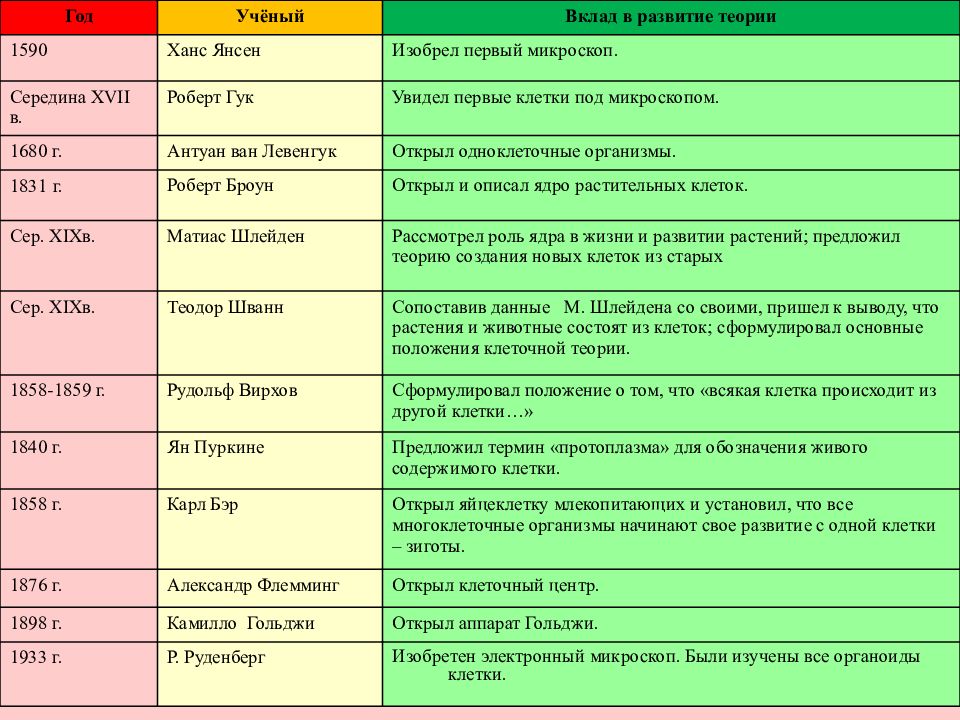 Для понимания роли клетки в живых организмах огромное значение имели труды ботаника Маттиаса Шлейдена и зоолога Теодора Шванна. Проанализировав все существующие на тот момент знания о клеточном строении живой природы, Т. Шванн сформулировал первую версию клеточной теории. Она постулировала, что все организмы, и растительные, и животные, состоят из простейших частей – клеток. Причём каждая клетка в определённом смысле – некое индивидуальное самостоятельное целое. Но в одном организме все клетки действуют совместно, формируя гармоничное единство.
Для понимания роли клетки в живых организмах огромное значение имели труды ботаника Маттиаса Шлейдена и зоолога Теодора Шванна. Проанализировав все существующие на тот момент знания о клеточном строении живой природы, Т. Шванн сформулировал первую версию клеточной теории. Она постулировала, что все организмы, и растительные, и животные, состоят из простейших частей – клеток. Причём каждая клетка в определённом смысле – некое индивидуальное самостоятельное целое. Но в одном организме все клетки действуют совместно, формируя гармоничное единство.
Правда, Шлейден и Шванн ошибались, считая, что новые клетки могут возникать из неклеточного вещества. Это заблуждение было опровергнуто немецким учёным Рудольфом Вирховом, который показал, что все клетки образуются из других клеток путём клеточного деления. В 1858 г. Р. Вирхов написал: «Всякая клетка происходит из другой клетки… Там, где возникает клетка, ей должна предшествовать клетка, подобно тому, как животное происходит только от животного, растение – только от растения».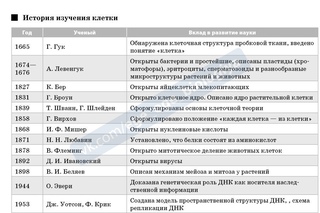
Клеточная теория оказала огромное влияние на развитие биологии и на формирование современной естественно-научной картины мира. По определению Ф. Энгельса, клеточная теория, закон превращения энергии и эволюционная теория Ч. Дарвина являются тремя величайшими открытиями естествознания XIX в. На основе клеточной теории в середине XIX в. возникла цитология (от греч. цитос – вместилище, клетка) – наука, изучающая структуру и функции клетки.
К концу XIX в. благодаря усовершенствованию микроскопической техники были открыты основные структурные компоненты клетки и изучен процесс её деления. Немецкий естествоиспытатель Август Вейсман окончательно установил, что хранение и передача наследственных признаков в клетке осуществляются с помощью ядра. Изобретённый в 30-е гг. XX в. электронный микроскоп дал возможность исследовать ультраструктуру клетки. Было обнаружено удивительное сходство в тонком строении клеток различных организмов.
Каждая клетка покрыта плазматической мембраной и имеет внутреннее содержимое – цитоплазму.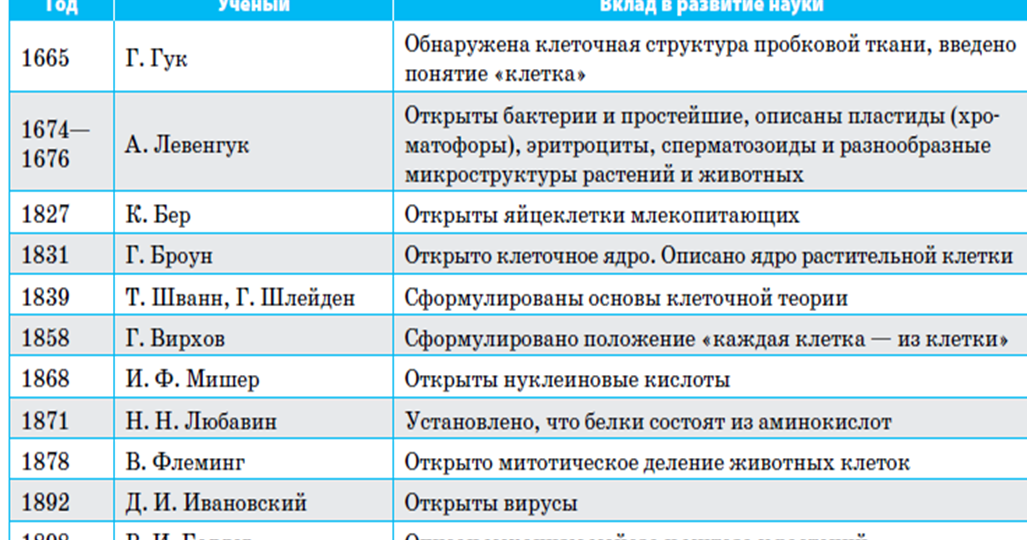 Любая клетка обладает генетическим материалом, содержащим наследственную информацию о строении и функционировании самой клетки и всего организма в целом. В зависимости от расположения этого генетического материала все клетки разделяют на прокариотические (доядерные), наследственный материал которых находится непосредственно в цитоплазме, и эукариотические (ядерные), чей генетический материал отделён от цитоплазмы ядерной оболочкой, т. е. находится в ядре.
Любая клетка обладает генетическим материалом, содержащим наследственную информацию о строении и функционировании самой клетки и всего организма в целом. В зависимости от расположения этого генетического материала все клетки разделяют на прокариотические (доядерные), наследственный материал которых находится непосредственно в цитоплазме, и эукариотические (ядерные), чей генетический материал отделён от цитоплазмы ядерной оболочкой, т. е. находится в ядре.
Клетка функционирует как единое целое, отвечая на воздействия внешней среды, взаимодействуя с другими клетками, входя в состав многоклеточных организмов. Она обеспечивает связь между поколениями, являясь носителем наследственной информации. Клетка может представлять целый самостоятельный организм, как, например, амёба, и в этом случае её деятельность гораздо разнообразнее, чем работа специализированной клетки многоклеточного организма.
Несмотря на принципиальное сходство во внутреннем строении, клетки могут существенно отличаться по размеру и форме.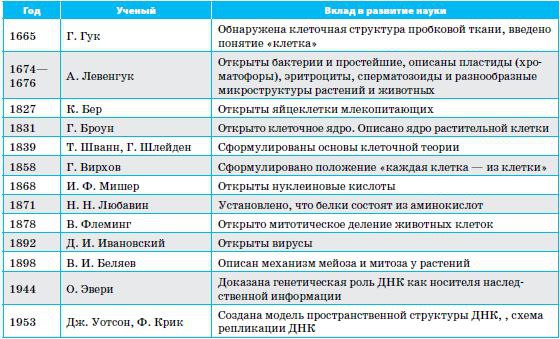 Например, человеческий организм состоит из сотни видов клеток (рис. 7). Самой крупной среди них является яйцеклетка (до 200 мкм), а одними из самых мелких – некоторые клетки в нервной ткани (около 5 мкм). Эритроциты человека имеют форму двояковогнутого диска, клетки гладкой мышечной ткани похожи на длинное узкое веретено, клетки эпителия могут быть кубическими, плоскими, цилиндрическими, а лейкоциты вообще не имеют постоянной формы. Крупные остеоциты с многочисленными отростками входят в состав костной ткани, а разнообразные нервные клетки звёздчатой, веретеновидной, пирамидальной и иной формы имеют сложные ветвящиеся отростки, длина которых может достигать 1 м и более.
Например, человеческий организм состоит из сотни видов клеток (рис. 7). Самой крупной среди них является яйцеклетка (до 200 мкм), а одними из самых мелких – некоторые клетки в нервной ткани (около 5 мкм). Эритроциты человека имеют форму двояковогнутого диска, клетки гладкой мышечной ткани похожи на длинное узкое веретено, клетки эпителия могут быть кубическими, плоскими, цилиндрическими, а лейкоциты вообще не имеют постоянной формы. Крупные остеоциты с многочисленными отростками входят в состав костной ткани, а разнообразные нервные клетки звёздчатой, веретеновидной, пирамидальной и иной формы имеют сложные ветвящиеся отростки, длина которых может достигать 1 м и более.
При всём этом разнообразии клеткам присущи общие признаки. Все клетки являются открытыми системами, которые обмениваются веществом и энергией с окружающей средой. Рост и развитие, размножение и раздражимость – эти свойства, необходимые для поддержания жизни, характерны для всех клеток.
Рис. 7. Разнообразные типы клеток человека: А – клетка костной ткани; Б – клетки жировой ткани; В – эпителиальные клетки щеки; Г – клетки щитовидной железы
Основные положения клеточной теории.
Однако в свете современных знаний сформировались более глубокие представления о структуре и функциях клетки. Рассмотрим основные положения современной клеточной теории.
Клетка – элементарная единица живого. Клетка является наименьшей структурно-функциональной единицей живого и представляет собой открытую, саморегулирующуюся, самовоспроизводящуюся систему. Вне клетки жизни нет.
Существование вирусов – неклеточной формы жизни – не противоречит этому положению клеточной теории, потому что размножаться вирусы могут только внутри живых клеток. Являясь паразитами на генетическом уровне, вне клетки они не способны к самовоспроизведению и метаболизму.
Все клетки сходны по своему химическому составу и имеют общий план строения. Общий принцип организации клеток определяется обязательными функциями, необходимыми для поддержания собственной жизнедеятельности. Однако клетки обладают и специфическими особенностями, связанными с выполнением клетками специальных функций и возникающими в результате клеточной дифференцировки.
Клетка происходит только от клетки. Размножение (увеличение числа) клеток происходит только путём деления предшествующих клеток. Миллиарды клеток, из которых состоит живой организм, возникли в результате делений оплодотворённого яйца (зиготы), поэтому все клетки организма генетически одинаковы.
Многоклеточные организмы представляют собой сложно организованные интегрированные системы, состоящие из взаимодействующих клеток. Многоклеточный организм обладает новыми специфическими чертами и свойствами, которые не являются простым суммированием свойств составляющих его клеток.
Многоклеточный организм обладает новыми специфическими чертами и свойствами, которые не являются простым суммированием свойств составляющих его клеток.
Сходное клеточное строение организмов – свидетельство того, что всё живое имеет единое происхождение.
Вопросы для повторения и задания
1. Расскажите об истории открытия клетки.
2. Кем и когда впервые была сформулирована клеточная теория?
3. Перечислите современные положения клеточной теории.
4. Охарактеризуйте значение клеточной теории для развития биологии.
5. Подумайте, для каких представителей органического мира понятия «клетка» и «организм» совпадают.
6. Раскройте более детально последнее положение клеточной теории (о сходном клеточном строении организмов).
7. Как вы думаете, почему яйцеклетка является самой крупной клеткой человеческого организма?
Подумайте! Выполните!
1. Какое преимущество даёт клеточное строение живым организмам?
Какое преимущество даёт клеточное строение живым организмам?
2. Какое из положений клеточной теории было установлено самым первым? Почему?
3. Почему оформление клеточной теории шло одновременно с развитием и усовершенствованием техники?
4. Назовите три основных открытия естествознания XIX в., которые определили формирование современной естественно-научной картины мира. Если бы вас попросили расширить этот список, какие ещё открытия XIX и XX вв. вы бы в него добавили? Объясните свой выбор.
Работа с компьютером
Обратитесь к электронному приложению. Изучите материал и выполните задания.
Данный текст является ознакомительным фрагментом.
Продолжение на ЛитРесИстория и методы изучения клетки. Клеточная теория
«История и методы изучения клетки.
Клеточная теория»
Удивительный мир клеток!
2. Заполнить таблицу: «Основные этапы развития клеточной теории»
этапгод
ученый
.
Вклад в
развитие
теории
История изучения клетки
В 1665 г. английский естествоиспытатель
Роберт Гук рассматривал под
микроскопом срез коры пробкового дуба и
заметил, что он напоминает пчелиные
соты. Описывая увиденное, Гук
использовал слово «cell», что по-английски
означает «ячейка», «камера», «келья».
На русский язык термин был переведён
как «клетка».
Роберт Гук
(1635-1703)
История изучения клетки
Сейчас микроскоп Роберта Гука
можно увидеть в Дарвиновском
музее.
Микроскоп Гука
История изучения клетки
Как оказалось впоследствии,
рассматривая срез коры
пробкового дуба под
микроскопом, Гук увидел не
сами клетки, а лишь
клеточные стенки.
Срез коры пробкового дуба
История изучения клетки
Голландский купец Антони ван
Левенгук завоевал славу учёного и
подарил науке величайшие
открытия.
 Он усовершенствовал
Он усовершенствовалмикроскоп Гука и создал линзы,
дающие увеличение в 100-300 раз!
Так открыли мир одноклеточных
организмов.
Антони ван Левенгук
(1632-1723)
История изучения клетки
В 1831 г. Роберт Броун,
шотландский ботаник, впервые
описал ядро в растительной клетке.
Роберт Броун
(1773-1858)
Ядро растительной клетки
История изучения клетки
В 1838 г. немецкий ботаник Маттиас
Шлейден пришёл к выводу, что ткани
растений состоят из клеток.
Маттиас Шлейден
(1804-1881)
История изучения клетки
В 1839 г. немецкий физиолог Теодор
Шванн издал книгу «Микроскопические
исследования о соответствии в структуре
и росте животных и растений», в
которой сформулировал вывод о том, что
клетка является структурной и
функциональной единицей живых
организмов. Это представление и
получило название теории Шванна-
Теодор Шванн
(1810-1882)
Шлейдена.
История изучения клетки
Основные положения
теории Шванна — Шлейдена
• Все организмы состоят из клеток.

• Клетки представляют собой
мельчайшие структурные единицы
жизни.
• Клетки в организме возникают путём
новообразований из клеточного
вещества.
История изучения клетки
Ошибки теории:
М. Шлейден и Т. Шванн ошибочно считали,
что клетки возникают путём
новообразований из клеточного вещества.
История изучения клетки
Карл Бэр, – академик Российской
академии, — открыл яйцеклетку
млекопитающих.
Бэр установил, что все организмы
начинают своё развитие из одной клетки –
зиготы. Это открытие доказывает, что
клетка является ещё и единицей развития
всех живых организмов.
Карл Бэр
(1792-1876)
История изучения клетки
В 1840 г. Ян Пуркине предложил
термин «протоплазма» для обозначения
живого содержимого клетки.
В 1844 г. учёный Гуго Моль (1805-1872)
подробно описал содержимое клетки,
применяя для него термин
«протоплазма».
Ян Пуркине
(1784-1896)
История изучения клетки
В 1855 г.
 немецкий врач Рудольф
немецкий врач РудольфВирхов убедительно доказал, что
клетки возникают только из клеток,
путём размножения «клетки из
клетки», опровергнув ошибочное
представление клеткообразования
Шлейдена и Шванна.
Ошибка Вирхова: считал, что
клетки слабо связаны друг с другом и
существуют каждая сама по себе.
Позднее удалось доказать целостность
клеточной системы.
Рудольф Вирхов
(1821-1902)
История изучения клетки
В 1876 г. Александр Флемминг открыл
клеточный центр.
Александр Флемминг
(1843-1905)
Клеточный центр
История изучения клетки
В 1890 г. Рихард Альтман открыл
митохондрии.
В 1898 г. Камилло Гольджи открыл
органоид, названный в честь него –
аппарат Гольджи.
В 1898 г. были описаны хромосомы.
История изучения клетки
На рубеже 19 и 20-х веков
сформировалась новая
биологическая наука
цитология (от греч. китос
– клетка, логос — учение).
Цитология изучает:
1.
 Строение клеток
Строение клеток4. Химический состав клеток
2. Строение органоидов клеток
5. Размножение и развитие клеток
3. Функции органоидов и других внутриклеточных структур
История изучения клетки
Основные положения
современной клеточной
теории:
1. Клетка является структурной
и функциональной единицей
живого, представляющая собой
элементарную живую систему.
Для неё характерны все признаки
живого.
История изучения клетки
Основные положения
теории Шванна — Шлейдена
2. Клетки всех организмов имеют
сходный химический состав и
общий план строения.
История изучения клетки
3. Новая клетка возникает в результате деления исходной
клетки.
История изучения клетки
4. Многоклеточные организмы
развиваются из одной исходной
клетки.
5. Сходство клеточного
строения свидетельствует о
единстве их происхождения.
Вывод
Клетка является единицей строения всех живых
организмов (исключая вирусы).
 Общность химического
Общность химическогосостава и строения говорит о единстве происхождения
всего живого на Земле.
Закрепление знаний
1. Впервые увидел и описал клетки растений…
1) Р. Вирхов
3) К. Бэр
2) Р. Гук
4) А. Левенгук
2. Усовершенствовал микроскоп и впервые увидел
одноклеточные организмы…
1) М.Шлейден
3) Р. Вирхов
2) А. Левенгук
4) Р. Гук
3. Создателями клеточной теории являются:
1) Ч.Дарвин и А.Уоллес
2) Т.Шванн и М.Шлейден
3) Г.Мендель и Т. Морган
4) Р.Гук и Н.Грю
4. Клеточная теория не приемлема для..
1) грибов и бактерий
3) животных и растений
2) вирусов и бактерий 4) бактерий и растений
5. Клеточное строение всех организмов свидетельствует о…
1) единстве хим. состава 3) единстве происхождения всего живого
2) многообразии живых 4) единстве живой и неживой природы
организмов
Проверка знаний
Ответы
1–2
2–2
3–2
4–2
5–3
Критерии оценки
«5» — всё верно
«4» — одна ошибка
«3» — две ошибки
«2» — три ошибки
Методы изучения клетки
1.
 Микроскопирование
МикроскопированиеСветовой микроскоп
Изучает клеточные формы и
структуры: ядро, митохондрии,
хлоропласты, аппарат Гольджи и т.д.
Увеличивает в 1000 -и раз.
Методы изучения клетки
1. Микроскопирование
Электронный микроскоп
Изобретён в 30-х годах 20-го века.
Современные электронные
микроскопы позволяют увеличить
изображение до 1 000 000 раз, а
значит и более детально
рассматривать структуру органоидов
клетки.
Методы изучения клетки
2. Метод дифференциального
центрифугирования
Основан на различной плотности
органоидов и при очень быстром
вращении органеллы располагаются
в растворе слоями в соответствии с
плотностью.
Методы изучения клетки
3. Флуоресцентная микроскопия
Живые клетки наблюдают в ультрафиолетовом свете. При этом одни
компоненты начинают сразу светиться, другие светятся при добавлении
специальных красителей.
Флуоресцентная микроскопия позволяет увидеть места расположения
нуклеиновых кислот, витаминов, жиров.
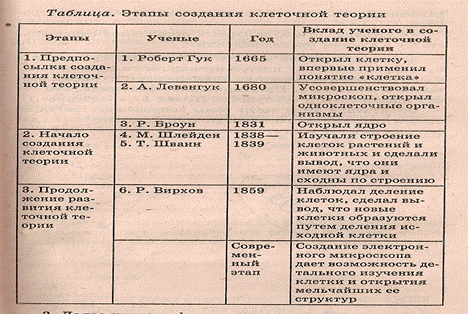
4. Метод культуры клеток и тканей
Позволяет увидеть рост клеток, наблюдать за размножением, определять
влияния различных веществ на клетки, получать клеточные гибриды.
Значение изучения клетки
1. В медицине – для исследования причин заболеваний человека и
других живых организмов и изобретения их лечения
2. Для классификации живых организмов
3. В генетике (наследственные заболевания, мутации)
4. В сельском хозяйстве (генная, клеточная инженерии, селекция)
5. Для раскрытия тайн эволюции
Раработка урока по биологии «История изучения клетки.Клеточная теория»
Министерство образования и науки ДНР
ГПОУ «Амвросиевский профессиональный лицей»
Открыт урок биологии с использованием ИКТ и технологии критического мышления
«История и методы изучения клетки. Клеточная теория»
Преподаватель: Харитонова Н.А.
специалист высшей категории
2016.
Цель:
Учебная:
Познакомить обучающихся с историей открытия и изучения клетки, основными положениями клеточной теории и методами изучения клетки, сформировать знание об истории открытия клетки, ученых, которые внесли взнос в изучении строения клетки, разобрать основные положения клеточной теории, выяснить какие методы используются в цитологии для изучения клетки.
Развивающая:
Продлить формирование умений и навыков, использовать разные информационные источники: интернет, дополнительную литературу при подготовке к уроку, умению сравнивать, анализировать, делать выводы, развивать монологическую речь обучающихся, совершенствуя технику публичных выступлений.
Воспитательная:
Формирование умений самостоятельной работы показать общебиологическое значение клеточной теории, воспитывать обучающихся на основе самоотверженного труда ученых.
Оборудование: мультимедийный проектор, экран, презентация, таблица «Общая схема строения растительной и животной клеток».
Базовые понятия и термины: клеточная теория, микроскопия, цитологические препараты, авторадиография, культура тканей.
Тип урока: изучение нового материала.
Структура урока
I.Организационный момент 2мин.
II. Актуализация опорных знаний 5мин.
III. Мотивация учебной деятельности обучающихся 2мин.
IV. Изучение нового материала 15мин.
1.История изучения клетки
2.Методы цитологических исследований
3.Значение цитологических исследований в жизни человека.
V. Обобщение, систематизация и контроль знаний и
умений обучающихся 8мин.
VI. Самостоятельная работа обучающихся 8мин.
VII. Подведение итогов урока 3мин.
VIII. Домашнее задание 2мин.
Ход урока
I.Организационный момент
Приветствие, проверка готовности к уроку.
II. Актуализация опорных знаний умений и навыков обучающихся.
Задание 1. Блиц — опрос. Учитель ставит вопрос, ответы должны быть точными и короткими.
Блиц — опрос. Учитель ставит вопрос, ответы должны быть точными и короткими.
Вопрос.
Какими царствами представлена живая природа? (растения, животные, грибы, бактерии)
Из чего состоят представители царств живой природы? (клеток)
Какое еще существует пятое царство? (вирусы)
Какая особенность вирусов? (не имеют клеточного строения)
Какие существуют ровные организации жизни? (молекулярный, клеточный, организменный, популяционно-видовой, биогеоценотический, биосферный)
Задание 2. «Мозговой штурм».
Учитель. Мы с вами выучили признаки живых организмов. На доске записано всего несколько, только вот буквы все перепутались. Найдите и запишите в тетради эти признаки. Первые трое те, что правильно ответили получат отличные оценки:
дражеразние– раздражение;
тапиние – питание;
гуциясаремоля – саморегуляция;
стор– рост;
витиразе – развитие;
следнавенность – наследственность;
ханидые – дыхание;
мноразниеже – размножение.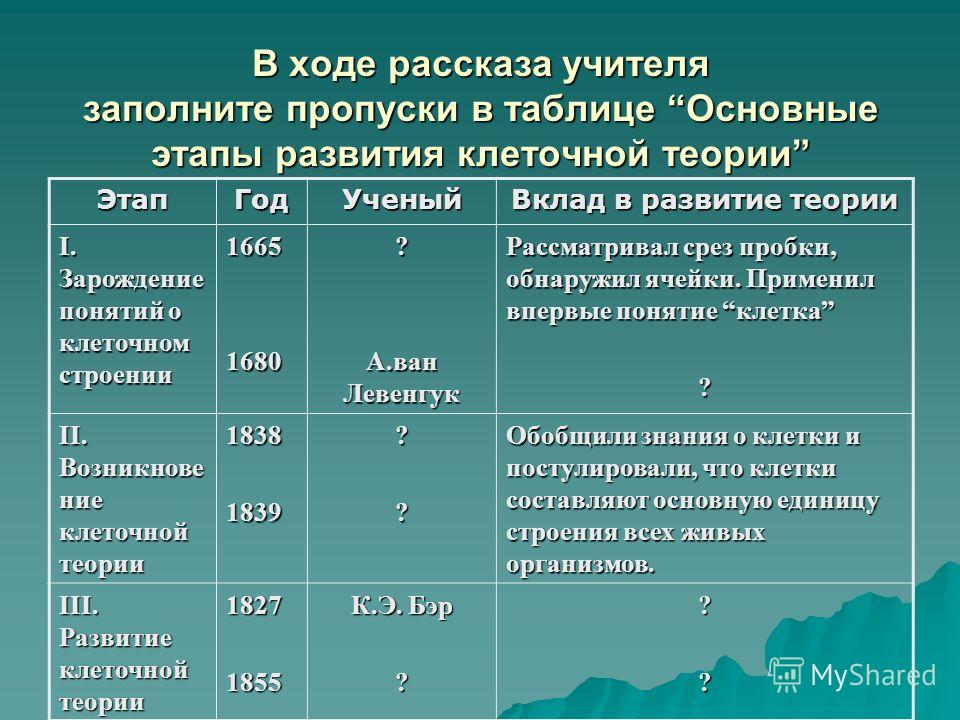
Задание 3. Вспомни, сопоставь, покажи.
Учитель: На доске висит таблица «Строение растительной и животной клеток». Что объединяет эти клетки? Пойти к доске и на таблице показать общие компоненты (ядро, мембрана, цитоплазма)
III. Мотивация учебной деятельности обучающихся.
Обучающимся предлагается послушать суфийскую философскую миниатюру «На что похожий дом?»
Однажды Насреддин отдыхал в чайхане. К нему подошел посетитель и спросил: Молла, на что похожий твой дом, скажи мне?
-Я скоро вернусь, — ответил Насреддин и вышел.
— Видел, как я сбил с панталыку его своим вопросом?- сказал гордо посетитель.
Насреддин вернулся в чайхану, держа в руке кирпич.
— Мой дом – спокойно ответил он, — похожий на груду вот таких штук.
Вопрос к обучающимся:
— О чем идет речь в этом сенквейне?
?
Еукариотическая, прокариотическая
Делится, специализируется, обновляется
Элементарная частица жизни
Система
Сообщение темы и цели урока.
IV. Изучение нового материала.
Рассказ учителя с элементами беседы.
1.Клетка – это интересный, удивительный и загадочный мир, характерный для любого живого существа, исключая вирусы. Но разгадать тайны клетки удалось лишь благодаря изобретению в конце XVI века первого микроскопа. История изучения клетки неразрывно связана с развитием микроскопической техники и методов исследования. Изобретение микроскопа привело к углубленному изучению органического мира.
В 1590 году голландец Ханс Янсен сконструировал первый оптический прибор, который состоял из трубки с двумя увеличительными стёклышками, прикрепленными к подставке.
2.Дальше пересмотр слайдов с комментариями обучающихся.
3.Развитие умения составлять конспект в виде таблицы. Прослушивая доклады «Исследователей», заполнить «Бортовой журнал»
«История изучения клетки»
Имя ученого
Год
Исследование
Приемы исследования
Рассказ группы «Исследователи» об истории изучения клетки:
Слайды 2-4. В 1665 году английский естествоиспытатель Роберт Гук, рассматривая срез коры пробкового дуба под усовершенствованным им микроскопом увидел образования, которые напоминают пчелиные соты. Описывая увиденное Гук использовал слово «келл», что по английски означает «камера», «ячейка». На русский язык термин был переведен как «КЛЕТКА.»
В 1665 году английский естествоиспытатель Роберт Гук, рассматривая срез коры пробкового дуба под усовершенствованным им микроскопом увидел образования, которые напоминают пчелиные соты. Описывая увиденное Гук использовал слово «келл», что по английски означает «камера», «ячейка». На русский язык термин был переведен как «КЛЕТКА.»
Поэтому термином «клетка» мы пользуемся благодаря Роберту Гуку.
Хотя в настоящий момент мы знаем, что видел он не сами клетки, а их клеточные стенки.
Слайд 5. В период с 1676 по 1719 г. современник Гука голландский купец Антони ван Левенгук завоевал славу ученого и подарил науке наибольшее открытие. Он усовершенствовал микроскоп Гука и создал линзы дающие увеличение в 100-300 раз и открыл мир одноклеточных организмов.
Левенгук писал: «О, эврика! Люди, что я вижу! В этой маленькой капельке воды встретился мне целый мир маленьких живых существ. Мир, который трудно понять и объяснить. Эти маленькие зверушки были очень забавны, они опрокидывались, прыгали, озорничали и были очень счастливы в жизни. »
»
Да и по форме «зверушки» были достаточно симпатичны: шарики, спиральки, палочки, то по одной вертелись, то по 2-3 в понятном только для них танце.
Описание этих «зверушек» принесли голландцу мировую популярность, побуждая интерес к изучению живого мира.
Слайд 6. В 1831 году шотландский ботаник Роберт Броун впервые описал ядро в растительной клетке.
В 1834 году российский ученый П.Ф. Горянинов в своих исследованиях отметил, что все животные и растения состоят из соединенных между собой клеток, которые он называл пузырьками, мешочками или амбарчиками. Он выразил мнение об общем плане строения растений и животных.
В середине XIX века накопилась много информации, новых знаний о клетках.
Слайд в 7. 1838 г. Немецкий ботаник Маттиас Шлейден пришел к выводу, что ткани растений состоят из клеток.
Слайд в 8. 1839 г. Немецкий физиолог Теодор Шванн издал книгу «Микроскопические исследования о соответствии в структуре и росте животных и растений», в которой сформулировал вывод о том, что клетка является структурной и функциональной единицей живых организмов.
Эти открытия и получили название теории Шванна- Шлейдена.
Слайд 9. Основные положения теории Шванна- Шлейдена (в 1838-1839 г.):
Все организмы состоят из клеток.
Клетками являются мельчайшие структурные единицы жизни.
Клетки в организме возникают путем новообразований из неклеточного вещества.
Слайд 10. Ошибки ученых.
М. Шлейден и Т. Шванн ошибочно считали, что клетки возникают путем новообразования из неклеточного вещества.
Слайд 11. Карл Бер – академик Российской академии в 1827 г. открыл яйцеклетку млекопитающих. Бэр установил, что все организмы начинают свое развитие из одной клетки (зиготы). Это открытие доказывает, что клетка является еще и единицей развития всех живых организмов.
Слайд в 12. 1840 г. Ян Пуркине предложил термин«протоплазма» для обозначения живого содержания клетки в 1844 г. ученый Гуго Моль детально описал содержание клетки, применяя термин «протоплазма».
Слайд в 13. 1855 г. Немецкий врач Рудольф Вирхов убедительно доказал, что клетки возникают только из клеток, путем размножения – «клетки из клетки», опровергнув ошибочное представление клеточного образования Шлейдена и Шванна. Ошибкой Вирхова было то, что он считал, что клетки слабо связаны друг с другом и существуют каждая сама по себе. Позже удалось доказать целостность клеточной системы.
Ошибкой Вирхова было то, что он считал, что клетки слабо связаны друг с другом и существуют каждая сама по себе. Позже удалось доказать целостность клеточной системы.
Слайд в 14. 1876 г. Александр Флеминг открыл клеточный центр.
Слайд в 15. 1890 г. Рихард Альтман открыл митохондрии.
Слайд в 15. 1898 г. Камилло Гольджи открыл органоид, названный в честь его, – аппарат или комплекс Гольджи.
4.Рассказ учителя с элементами беседы
На рубеже XIX и XX веков сформировалась новая биологическая наука ЦИТОЛОГИЯ (от греческого цитос – клетка, логос – учение)
Слайд 16. ЦИТОЛОГИЯ изучает:
Строение клеток и их органоидов;
Функции органоидов и других структур клетки;
Размножение и развитие клеток.
Слайд 17. ОСНОВНЫЕ ПОЛОЖЕНИЯ СОВРЕМЕННОЙ КЛЕТОЧНОЙ ТЕОРИИ
Клетка является структурной и функциональной единицей живого, что является элементарной живой системой. Для нее характерны все признаки живого.
Слайд 18. Клетки всех организмов имеют похожий химический состав и общий план строения.
Клетки всех организмов имеют похожий химический состав и общий план строения.
Слайд 19. Новая клетка возникает в результате деления начальной клетки.
Слайд 20. Многоклеточные организмы развиваются из одной начальной клетки.
Сходство клеточного строения свидетельствует о единстве их происхождения.
(обучающиеся записывают основные положения современной клеточной теории в тетрадях)
Учитель: О каких методах цитологических исследований вы услышали во время рассказа об истории изучения клетки?
4.МЕТОДЫ ИЗУЧЕНИЯ КЛЕТКИ
Работа в группах (Класс разделяется на 4 группы, каждая группа изучает материал параграфа и рассказывает об отдельных методах изучение клеток)
Группа 1.Световая микроскопия, электронная микроскопия
Вопрос : 1.Какой основной метод исследования в цитологии?
Ответ: Световая микроскопия базируется на том, что через прозрачный объект проходят лучи света которые попадают в систему линз объектива или окуляра. С помощью этих методов можно изучать общий план строения клетки, и отдельных органел, размеры которых меньше чем 200 нм. Современные световые микроскопы имеют кратность увеличения в 2-3тис. раз.
С помощью этих методов можно изучать общий план строения клетки, и отдельных органел, размеры которых меньше чем 200 нм. Современные световые микроскопы имеют кратность увеличения в 2-3тис. раз.
Вопрос 2. Что изображено на фото?
Ответ: Это – электронный микроскоп. По принципу конструкции подобный световому, но вместо лучей применяют поток электронов, которые двигаются в магнитном поле. Этот поток убыстряют разницей потенциалов между катодом и анодом. Пройдя сквозь объект электроны попадают в люминесцентный экран, возбуждают его свечение. Метод позволяет исследовать ультраструктуру клетки и все ее органеллы.
Группа 2. Метод культуры клеток
Вопрос: Метод культуры клеток можно отнести к методам будущего. Почему?
Ответ: Метод культуры клеток и тканей является методом длительного сохранения и выращивания в специальных средах питательных средах клеток, тканей, небольших органов или их частей, выделенных из организма человека, животных или растений. Особенное значение этот метод имеет в генетической селекции растений.
Группа 3. Метод меченых атомов
Вопрос: Почему метод меченых атомов считают методом будущего?
Ответ: Метод меченых атомов позволяет отследить путь веществ внутри клетки, механизм обмена веществ, исследовать функции отдельных органел. Например, использование радиоактивного фосфора можно исследовать интенсивность процессов обмена в молодых костях.
Группа 4.Метод центрифугирования.
Вопрос: Можно ли назвать метод центрифугирования методом будущего?
Ответ: Метод центрифугирования позволяет разделить содержание клеток на фракции по форме и размерам отдельных компонентов для последующего отдельного исследования каждой фракции. Поскольку разные клеточные структуры имеют разную плотность, они при очень быстрых оборотах центрифуги оседают слоями: более плотные органеллы – быстрее и поэтому оказываются снизу, а менее плотные – сверху. Эти слои разделяют и изучают отдельно.
5.Значение цитологических исследований в жизни человека. Самостоятельная работа с учебником. (Индивидуальная работа с обучающимися)
(Индивидуальная работа с обучающимися)
В медицине для разгадки причин заболеваний.
Для классификации живых организмов.
В генетике (наследственные заболевания, мутации).
В сельском хозяйстве (генная, клеточная инженерия, селекция).
Для раскрытия тайн эволюции.
V. Обобщение, систематизация и контроль знаний и умений обучающихся.
А теперь давайте проверим, как вы поняли материал сегодняшнего урока?
VI. Самостоятельная работа обучающихся.
Выполнить тестовую работу в тетради и поставить себе оценку.
1. Впервые увидел и описал клетки растений:
Г. Вирхов;
Г. Гук;
К. Бэр;
A. Левенгук.
2. Усовершенствовал микроскоп и впервые увидел одноклеточные организмы:
М. Шлейден;
А. Левенгук;
Г. Вирхов;
Г. Гук.
3. Авторами клеточной теории являются:
Ч. Дарвин и А. Уоллес;
Т. Шванн и М. Шлейден;
Г. Мендель и Т. Морган;
Р. Гук и Н. Г.
Гук и Н. Г.
4. Клеточная теория неприемлема для:
грибов и бактерий;
вирусов и бактерий;
животных и растений;
бактерий и растений.
5. Клеточное строение всех живых организмов свидетельствует о:
единство химического состава;
многообразие живых организмов;
единстве происхождения всего живого;
единстве живой и неживой природы.
6.Наука о строении и функциях клетки – это.
Биология
Гистология
Цитология
7.Основной структурной единицей всех живых организмов является
Клетка
Молекула
Ткань
8.Основной метод цитологических исследований:
Микроскопия
Функционирование
Фрагментация
9.Новые клетки возникают путем:
Полового размножения
Делению других клеток
Соединение межклеточного вещества
10.Детальное строение некоторых органел малых размеров открыто и изучено с помощью:
Светового микроскопа
Электронного микроскопа
Метода меченых атомов
А теперь смотрим правильные ответы.
2; 2; 2; 2; 3; 3; 1; 1; 2; 2
Исправьте ошибки и поставьте оценки, согласно критериям:
5– все правильно;
4– две ошибки;
3– четыре ошибки;
2– шесть ошибок;
1 – семь ошибок.
Учитель: поднимите пожалуйста, руки кто получил «5», «4», «3», «2»
VII. Рефлексия.
Сформулируйте ответ, начиная со слов «На этом уроке я узнал.»
Предполагаемые ответы:
Клетка является единицей строения всех живых организмов (кроме вирусов).
Общность химического состава и строения говорит о единстве происхождения всего живого на Земле.
Клетка – это элементарная биологическая система.
Клетка – это единица строения, функционирования, размножения живых организмов на Земле.
VIII. Домашнее задание. Подготовить сообщение: «Современные исследования клетки».
Дополнение 1.
Заполните «Бортовой журнал»
«История изучения клетки»
Имя ученого
Год
Исследование
Приемы исследования
ИСТОРИЯ ИЗУЧЕНИЯ КЛЕТКИ.
 МЕТОДЫ ЦИТОЛОГИЧЕСКИХ ИССЛЕДОВАНИЙ — КЛЕТКА — Биология уроки для 10 классов — План урока — Конспект урока — Планы уроков
МЕТОДЫ ЦИТОЛОГИЧЕСКИХ ИССЛЕДОВАНИЙ — КЛЕТКА — Биология уроки для 10 классов — План урока — Конспект урока — Планы уроков
КЛЕТКА
УРОК 14. ИСТОРИЯ ИЗУЧЕНИЯ КЛЕТКИ. МЕТОДЫ ЦИТОЛОГИЧЕСКИХ ИССЛЕДОВАНИЙ
Цели урока: ознакомить учащихся с историей изучения клетки, рассмотреть основные методы цитологических исследований и особенности их использования для изучения различных типов клеток.
Оборудование и материалы: микроскоп, перхоть, таблица со схемой строения растительной и животной клетки фотографии или рисунки приборов для исследования клеток, портреты Г. Гука, А. Левенгука, М. Шлейдена, Т. Шванна.
Базовые понятия и термины: клетка, клеточный уровень организации жизни, клеточная теория, микроскопия, центрифугирования, метод меченых атомов, метод культуры клеток.
ХОД УРОКА
I. Организационный
этап
Организационный
этап
II. Актуализация опорных знаний и мотивация учебной деятельности учащихся
Вопросы для беседы
1. Какие свойства являются характерными для живых систем?
2. Какие уровни организации выделяют в живых системах?
3. Какие вещества входят в состав живых организмов?
III. Изучение нового материала
Рассказ учителя с элементами беседы
Клетку открыл Роберт Гук —
английский физик, который работал в Оксфордском университете. Он усовершенствовал
конструкцию микроскопа и исследовал с его помощью различные объекты, в том числе
пробка пробкового дуба. Рассматривая с помощью микроскопа пробка, Гук увидел
ячейки (это были клеточные стенки), напомнивших ему монастырские кельи, и он
назвал их английским словом cell (камера, клетка, клетка). Свои
исследования он описал в статье 1665 г. Позже Гук наблюдал и описал
клетки таких растений, как бузина, укроп, морковь и т. д.
д.
Следующий этап формирования цитологии как науки связан с голландцем Антони ван Левенгуком, который работал в конце XVII — начале XVIII вв. Он открыл одноклеточные организмы (первым увидел простейших), эритроциты, сперматозоиды и другие клетки.
В течение XVIII в. существенных сдвигов в науке о клетки не происходило через несовершенную конструкцию микроскопов. А вот в XIX в. микроскопы значительно усовершенствовали и, к тому же, создали методики окраска клеток. Это привело к целому ряду открытий. 1827 г. Карл Бэр открывает яйцеклетку млекопитающих. 1831 г. Роберт Броун описывает ядра растительных клеток. В тот же период Маттиас Шлейден доказал, что все растения состоят из клеток. И, наконец, в 1839 г. Теодор Шванн, сравнивая клетки растений и животных и опираясь на выводы Шлейдена, сформулировал клеточную теорию.
Основными положениями этой теории были такие:
• Все организмы состоят из
клеток или разными способами образованы из них.
• Клетки растений и животных сходны за главными чертами.
• Рост и развитие организмов связанные с образованием клеток.
1859 г. Рудольф Вирхо доказал, что клетки возникают только из клеток-предшественников. Это все привело к тому, что в конце XIX века цитология стала самостоятельной наукой.
В XX в. развитие цитологии интенсивно продолжался. Этому способствовало появление новых методов исследований — сначала электронной микроскопии, а затем центрифугирования и методов молекулярной биологии.
Основными методами современной цитологии есть такие:
• оптическая микроскопия;
• электронная микроскопия;
• окраска клеток;
• мікротомування:
• центрифугирования;
• метод меченых атомов;
• метод культуры клеток.
Заполнение вместе с учениками таблицы
|
Метод исследований |
Приборы и средства, которые используются |
Результаты использования метода |
|
Оптическая микроскопия |
Оптический микроскоп, бінокуляр, фазово-контрастный микроскоп, люминесцентный микроскоп, темнопольный микроскоп |
Метод позволяет исследовать форму и размеры клеток, крупнейшие клеточные структуры, органеллы движения, капсулы и слизистые слои |
|
Электронная микроскопия |
Трансмиссионный электронный микроскоп, сканирующий электронный микроскоп |
Метод позволяет исследовать ультраструктуру клеток и их органеллы, поверхностные структуры клеток и межклеточные контакты |
|
Окраска клеток |
Красители и фиксирующие вещества |
Метод позволяет дифференциально окрашивать отдельные структуры или клетку в целом для получения качественного изображение во время мікроскопіювання |
|
Мікротомування |
Микротоме |
Метод позволяет изготовить ультратонкие препараты для их исследования с помощью всех разновидностей светового и трансмиссионного электронного микроскопов |
|
Центрифугирование |
Центрифуги |
Метод позволяет разделить содержимое клеток на фракции по форме и размеру отдельных компонентов для дальнейшего отдельного исследования каждой из фракций |
|
Метод меченых атомов |
Радиоактивные изотопы, приборы для радіоавтографії |
Метод позволяет отследить путь веществ внутри клетки, механизмы обмена веществ, исследовать функции отдельных органелл |
|
Метод культуры клеток |
Ламінари, питательные среды |
Метод позволяет выращивать определенные типы клеток и отслеживать их реакции на действие внешних и внутренних факторов |
IV. Обобщение, систематизация и
контроль знаний и умений учащихся
Обобщение, систематизация и
контроль знаний и умений учащихся
Дать ответы на вопросы:
1. Кто первым увидел клетки в микроскоп?
2. Что с помощью микроскопа открыл А. Левенгук?
3. Кто создал клеточную теорию?
4. Какими методами пользуется современная цитология?
V. Домашнее задача
Конспект урока по биологии «Клетка: история изучения. Клеточная теория»
Урок-лекция
Тема урока: Клетка: история изучения. Клеточная теория.
Цель урока: сформировать знания об истории создания клеточной теории, её современных положениях, методах изучения.
Оборудование: компьютер, компьютерный проектор, экран.
Компьютерная презентация: Приложение.
ХОД УРОКА
I. Организационный момент.
II.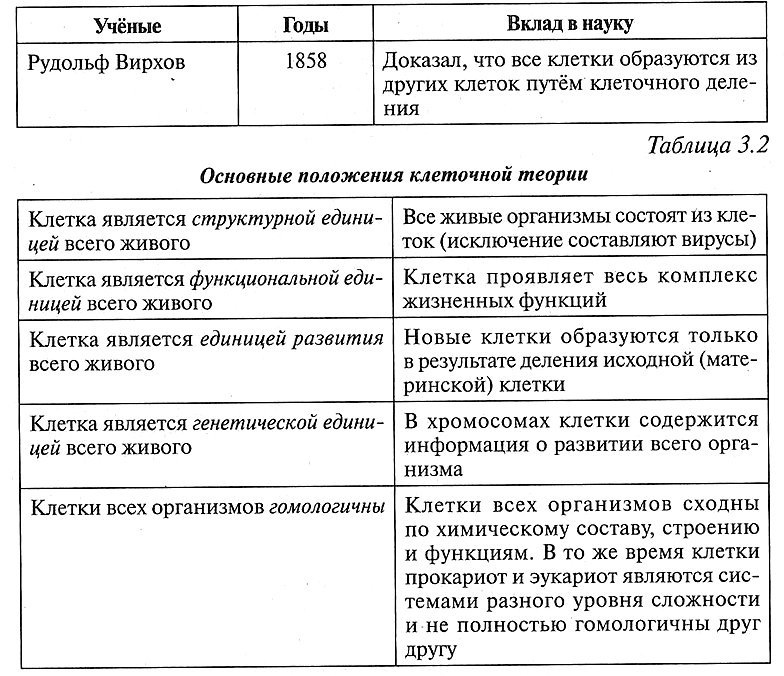 Постановка проблемы.
Постановка проблемы.
Слайд 1.
— На первом занятии по “Общей биологии” мы дали определение живого и выделили его основные уровни организации. Клетка занимает довольно высокий уровень в иерархии живых систем. Без изучения клеточного уровня, нельзя понять живое.
III. Изучение новой темы.
Слайд 2.
Клетка – удивительный и загадочный мир, который существует в каждом организме, будь то растение или животное. Иногда организм представляет собой одну клетку, как, например, у бактерий, но чаще он состоит из миллионов клеток.
Слайд 3.
Цитология – наука, изучающая строение, функции и эволюцию клеток (от греч. kytos – клетка, каморка).
Мельчайшие структуры всех живых организмов, способные к самовоспроизведению, называются клетками.
Слайд 4.
Представление о том, что клетка – что клетка это структурная и функциональная единица всех живых организмов, известное как “Клеточная теория”, сложилась постепенно в XIX веке. Но на основании каких данных ученые утверждают, что клетка – своего рода общий знаменатель всех живых систем? Ответить на поставленный вопрос мы сможем, прослушав лекцию, в ходе которой вам предстоит заполнить таблицу: “Основные этапы развития клеточной теории”.
Но на основании каких данных ученые утверждают, что клетка – своего рода общий знаменатель всех живых систем? Ответить на поставленный вопрос мы сможем, прослушав лекцию, в ходе которой вам предстоит заполнить таблицу: “Основные этапы развития клеточной теории”.
Таблица
Этап | Год | Ученый | Вклад в развитие теории |
|
|
|
|
Слайд 5.
История изучения клетки неразрывно связана с развитием микроскопической техники и методов исследования. В тайну клеточного строения человек смог проникнуть только благодаря изобретению в конце XVI столетия микроскопа.
Слайд 6.
Первый микроскоп был сконструирован Г. Галилеем в 1609–1610 гг. Изобретение микроскопа привело к углубленному изучению органического мира.
Слайд 7.
Роберт Гук в 1665 г. впервые описал строение коры пробкового дуба и стебля растений, ввел в науку термин “клетка”, для обозначения ячеек, мешочков, пузырьков, из которых они состояли.
Слайд 8.
Несколько позже, в 1671–1682 гг., М. Мальпиги и Н. Грю описали микроструктуру некоторых органов растений. Н. Грю ввел в науку термин “ткань” для обозначения совокупности однородных клеток.
Слайд 9.
Антоний Ван Левенгук (1632–1723) – голландский купец, завоевал славу ученого, подарив науке величайшие открытия. В период с 1632 по 1719 гг. он впервые открыл красные кровяные тельца, некоторых простейших животных, мужские половые клетки. Описания этих “анималькусов” (“зверушек”) снискали голландцу мировую известность, пробудили интерес к изучению живого микромира.
Слайд 10.
Не осталась в стороне от научного прогресса и Россия. В 1693 г. во время пребывания Петра I в Дельфе А.Левенгук продемонстрировал ему, как движется кровь в плавнике рыбы. Эти демонстрации произвели на Петра I такое большое впечатление, что вернувшись в Россию, он создал мастерскую оптических приборов.
Эти демонстрации произвели на Петра I такое большое впечатление, что вернувшись в Россию, он создал мастерскую оптических приборов.
Слайд 11.
В 1725 году организована Петербургская академия наук. Талантливые мастера И.Е. Беляев, И.Кулибин изготавливали микроскопы, в конструировании которых принимали участие академики Л.Эйлер, Ф. Эпинус.
Слайд 12.
В 1831 г. Р.Броун открыл в клеточном соке ядро – важнейшую составную часть клетки.
Слайд 13.
Русский ученый П.Ф. Горянинов в 1834 г. отметил в своих исследованиях, что все животные и растения состоят из соединенных между собой клеток, которые он назвал пузырьками, то есть высказал мнение об общем плане строения растений и животных
Слайд 14.
Спустя 5 лет, в 1839 г. немецкий физиолог Теодор Шванн издал в Берлине книгу “Микроскопические исследования о соответствии в структуре и росте животных и растений.”, в которой он сформулировал клеточную теорию.
Слайд 15.
При создании клеточной теории Т. Шванн исходил из открытия немецкого ботаника Маттиаса Шлейдена в 1838 г. клеточного строения растений и гомологичности происхождения клеток. Подобное представление, известное как клеточная теория получило название теории Шванна-Шлейдена.
Шванн исходил из открытия немецкого ботаника Маттиаса Шлейдена в 1838 г. клеточного строения растений и гомологичности происхождения клеток. Подобное представление, известное как клеточная теория получило название теории Шванна-Шлейдена.
Слайд 16.
Немецкий ученый Рудольф Вихров в 1858 году доказал, что клетки возникают из клеток путем размножения, что дополнило клеточную теорию.
Слайд 17.
Основные положения клеточной теории на современном этапе развития биологии причитываем и записываем в тетрадь:
Слайд 18.
1. Клетка является основной структурой и функциональной единицей жизни. Все организмы состоят из клеток, жизнь организма в целом обусловлена взаимодействием составляющих его клеток.
Слайд 19.
2. Клетки всех организмов сходны по своему химическому составу, строению и функциям.
Слайд 20.
3. Все новые клетки образуются при делении исходных клеток.
Слайд 21.
Различные формы клеток в связи с выполняемыми функциями.
Слайд 22.
Основной метод изучения клетки – использование микроскопа светового или электронного.
Слайд 23.
Для изучения химического состава органелл клетки используют метод дифференциального центрифугирования. Для определения пространственного расположения и физических свойств молекул, входящих в состав клеточных структур, используют метод рентгеноструктурного анализа. Методы цито- игистохимии, основанные на избирательном действии реактивов и красителей на определенные химические вещества цитоплазмы, позволяют изучить химический состав в клетке.
Слайд 24.
Вывод: ОБЩНОСТЬ ХИМИЧЕСКОГО СОСТАВА И СТРОЕНИЯ КЛЕТКИ – ОСНОВНОЙ СТРУКТУРНОЙ И ФУНКЦИОНАЛЬНОЙ ЕДИНИЦЫ ЖИВЫХ ОРГАНИЗМОВ – СВИДЕТЕЛЬСТВУЕТ О ЕДИНСТВЕ ПРОИСХОЖДЕНИЯ ВСЕГО ЖИВОГО НА ЗЕМЛЕ.
IV. Закрепление изученного материала.
Проводим в виде теста.
Слайд 25.
1. Современной клеточной теории соответствует следующее положение:
а) “клеткам присуще мембранное строение”;
б) “клетки всех живых существ имеют ядра”;
в) “клетки бактерий и вирусов сходны по строению и функциям”;
г) “клетки всех живых существ деляться”.
Слайд 26.
2. Клеточной теории не соответствует положение:
а) “клетка – элементарная единица жизни”;
б) клетки многоклеточных организмов объединены в ткани по сходству строения и функций”;
в) “клетки образуются путем слияния яйцеклетки и сперматозоида””;
г) “клетки всех живых существ сходны по строению и функциям”.
Слайд 27.
3. Создателями клеточной теории являются:
а) Ч. Дарвин и А. Уоллес;
б) Г. Мендель и Т. Морган;
в) Р. Гук и Н. Грю;
г) Т. Шванн и М. Шлейден.
Слайд 28.
4. С какой из областей знания в большей мере связано развитие клеточной теории в XIX и XX столетии:
а) с развитием микроскопии;
б) с развитием философии;
в) с развитием физики и химии;
г) с развитием всех указанных направлений.
Слайд 29.
5. О единстве органического мира свидетельствует:
а) связь организмов со средой;
б) сходство живой и неживой природы;
в) наличие разных уровней организации живой природы;
г) клеточное строение организмов всех царств живой природы.
Ответы: 1 – а, 2 – в, 3 – г, 4 – с, 5 – г.
V. Домашнее задание
Просмотр истории редактирования ячейки в Таблицах
Кто затронул
Конечные пользователиЗачем это нужно
Отслеживание изменений, внесенных соавторами, важно для обеспечения точности информации и понимания того, почему и кем были внесены определенные изменения. Это особенно важно, когда над листом работает несколько соавторов. Раньше вам нужно было открывать журнал версий и вручную просматривать прошлые версии листа, чтобы определить, кто изменил ячейку и когда.С помощью Показать историю изменений вы можете быстро просмотреть историю изменений ячейки: кто редактировал, когда и предыдущее значение.
С чего начать
- Администраторы: Никаких действий не требуется.
- Конечные пользователи: Чтобы начать использовать Показать историю изменений:
- Щелкните правой кнопкой мыши любую ячейку и выберите «Показать историю изменений» в раскрывающемся меню.

- Появится диалоговое окно, которое покажет вам:
- Пользователь, который последним внес прямое редактирование в ячейку
- Отметка времени редактирования
- Предыдущее значение и текущее значение ячейки
- Клавиши со стрелками в верхний правый угол, который переключается между правками
Дополнительные сведения
Следующие изменения считаются предыдущими изменениями в ячейке:- Добавление, редактирование или удаление содержимого, например изменение значения ячейки с «3». » на «5»
- Изменение формулы — например, изменение «=A1+B1» на «=A1+C5»
- Добавление, редактирование или удаление ссылки из ячейки
- Добавлены или удаленные строки и столбцы
- Изменения в формате ячейки
- Изменения, сделанные Formulas
полезные ссылки
Доступность
G Suite Editions
- ко всем версиям G Suite
Вкл.
 /выкл. по умолчанию?
/выкл. по умолчанию? - Эта функция включена по умолчанию.
Будьте в курсе выпусков G Suite
Что изменилось
«Показать историю изменений» – это новая функция в Таблицах, которая поможет вам легко просмотреть историю изменений ячейки, включая сведения о том, кто вносил последние изменения, когда это изменение было внесено, а также предыдущее значение ячейки.Кто затронул
Конечные пользователиЗачем это нужно
Отслеживание изменений, внесенных соавторами, важно для обеспечения точности информации и понимания того, почему и кем были внесены определенные изменения. Это особенно важно, когда над листом работает несколько соавторов. Раньше вам нужно было открывать журнал версий и вручную просматривать прошлые версии листа, чтобы определить, кто изменил ячейку и когда. С помощью Показать историю изменений вы можете быстро просмотреть историю изменений ячейки: кто редактировал, когда и предыдущее значение.
С чего начать
- Администраторы: Никаких действий не требуется.
- Конечные пользователи: Чтобы начать использовать Показать историю изменений:
- Щелкните правой кнопкой мыши любую ячейку и выберите «Показать историю изменений» в раскрывающемся меню.
- Появится диалоговое окно, которое покажет вам:
- Пользователь, который последним внес прямое редактирование в ячейку
- Отметка времени редактирования
- Предыдущее значение и текущее значение ячейки
- Клавиши со стрелками в верхний правый угол, который переключается между правками
Дополнительные сведения
Следующие изменения считаются предыдущими изменениями в ячейке:- Добавление, редактирование или удаление содержимого, например изменение значения ячейки с «3». » на «5»
- Изменение формулы — например, изменение «=A1+B1» на «=A1+C5»
- Добавление, редактирование или удаление ссылки из ячейки
 Некоторые изменения могут не отображаться в истории редактирования.Некоторые примеры:
Некоторые изменения могут не отображаться в истории редактирования.Некоторые примеры:- Добавлены или удаленные строки и столбцы
- Изменения в формате ячейки
- Изменения, сделанные Formulas
полезные ссылки
Доступность
G Suite Editions
- ко всем версиям G Suite
Вкл./выкл. по умолчанию?
- Эта функция включена по умолчанию.
Будьте в курсе выпусков G Suite
Использование записных книжек — Azure Databricks
- Статья
- 18 минут на чтение
- 5 участников
Полезна ли эта страница?
да Нет
Любая дополнительная обратная связь?
Отзыв будет отправлен в Microsoft: при нажатии кнопки отправки ваш отзыв будет использован для улучшения продуктов и услуг Microsoft. Политика конфиденциальности.
Политика конфиденциальности.
Представлять на рассмотрение
Спасибо.
В этой статье
Блокнот представляет собой набор исполняемых ячеек (команд). Когда вы используете ноутбук, вы в первую очередь разрабатываете и запускаете ячейки.
Все задачи записной книжки поддерживаются действиями пользовательского интерфейса, но многие задачи также можно выполнять с помощью сочетаний клавиш. Переключите отображение ярлыка, щелкнув значок.
Блокноты разработки
В этом разделе описывается разработка ячеек записной книжки и навигация по записной книжке.
В этом разделе:
О ноутбуках
Записная книжка имеет панель инструментов, позволяющую управлять записной книжкой и выполнять в ней действия:
и одну или несколько ячеек (или команд), которые вы можете запустить:
В крайнем правом углу ячейки действия ячейки содержат три меню: Выполнить , Панель мониторинга и Редактировать :
— —
и два действия: Скрыть и Удалить.
Добавить ячейку
Чтобы добавить ячейку, наведите указатель мыши на ячейку вверху или внизу и щелкните значок или войдите в меню ячеек записной книжки справа, щелкните и выберите Добавить ячейку выше или Добавить ячейку ниже .
Удалить ячейку
Перейдите в меню действий с ячейкой в крайнем правом углу и щелкните (Удалить).
При удалении ячейки по умолчанию появляется диалоговое окно подтверждения удаления. Чтобы отключить диалоговые окна подтверждения в будущем, установите флажок Больше не показывать и нажмите Подтвердить .Вы также можете переключить настройку диалогового окна подтверждения с помощью параметра Включить подтверждение удаления команды в > Настройки пользователя > Настройки ноутбука .
Чтобы восстановить удаленные ячейки, выберите Правка > Отменить удаление ячеек или используйте сочетание клавиш ( Z ).
Вырезать ячейку
Перейдите в меню действий с ячейками в крайнем правом углу, нажмите и выберите Вырезать ячейку .
Вы также можете использовать сочетание клавиш ( X ).
Чтобы восстановить удаленные ячейки, выберите Правка > Отменить вырезание ячеек или используйте сочетание клавиш ( Z ).
Выберите несколько ячеек или все ячейки
Вы можете выбрать соседние ячейки записной книжки, используя Shift + Вверх или Вниз для предыдущей и следующей ячейки соответственно. Выбранные несколько ячеек можно копировать, вырезать, удалять и вставлять.
Чтобы выбрать все ячейки, выберите Правка > Выделить все ячейки или используйте сочетание клавиш Cmd+A в командном режиме.
Язык по умолчанию
Язык записной книжки по умолчанию указывается кнопкой рядом с названием записной книжки. В следующей записной книжке языком по умолчанию является SQL.
В следующей записной книжке языком по умолчанию является SQL.
Чтобы изменить язык по умолчанию:
Нажмите кнопку языка. Появится диалоговое окно «Изменить язык по умолчанию».
Выберите новый язык из раскрывающегося списка Язык по умолчанию .
Нажмите Изменить .
Чтобы существующие команды продолжали работать, к командам предыдущего языка по умолчанию автоматически добавляется префикс команды языка magic.
Смешанные языки
По умолчанию в ячейках используется язык записной книжки по умолчанию. Вы можете переопределить язык по умолчанию в ячейке, нажав кнопку языка и выбрав язык из раскрывающегося списка.
В качестве альтернативы вы можете использовать языковую магическую команду % в начале ячейки.Поддерживаемые магические команды: %python , %r , %scala и %sql .
Примечание
Когда вы вызываете команду языковой магии, команда отправляется в REPL в контексте выполнения для записной книжки. Переменные, определенные в одном языке (и, следовательно, в REPL для этого языка), недоступны в REPL другого языка. REPL могут обмениваться состоянием только через внешние ресурсы, такие как файлы в DBFS или объекты в объектном хранилище.
Ноутбукитакже поддерживают несколько вспомогательных магических команд:
-
%sh: Позволяет запускать шелл-код в ноутбуке. Для отказа ячейки, если команда оболочки имеет ненулевой статус выхода, добавьте параметр-e. Эта команда выполняется только на драйвере Apache Spark, а не на рабочих. Чтобы запустить команду оболочки на всех узлах, используйте сценарий инициализации. -
%fs: Позволяет использовать команды файловой системыdbutils. Например, для запуска dbutils.fs.lsдля вывода списка файлов, вместо этого можно указать%fs ls. Дополнительные сведения см. в разделе Использование магических команд %fs.
Дополнительные сведения см. в разделе Использование магических команд %fs. -
%md: Позволяет включать различные типы документации, включая текст, изображения, математические формулы и уравнения. См. следующий раздел.
SQL внутри Python
Подсветка синтаксиса и автозаполнение SQL доступны при использовании SQL внутри команды Python, например, в команде spark.sql .
Включить документацию
Чтобы включить документацию в записную книжку, вы можете создать ячейку уценки, либо выбрав Markdown с помощью кнопки языка ячейки, либо с помощью волшебной команды %md . Содержимое ячейки преобразуется в HTML. Например, этот фрагмент содержит разметку для заголовка первого уровня:
%md # Привет, это заголовок
Отображается как заголовок HTML:
Разборные рубрики
Ячейки, которые появляются после ячеек, содержащих заголовки Markdown, могут быть свернуты в ячейку заголовка. На следующем изображении показан заголовок первого уровня под названием Заголовок 1 , в который свернуты следующие две ячейки.
На следующем изображении показан заголовок первого уровня под названием Заголовок 1 , в который свернуты следующие две ячейки.
Чтобы развернуть или свернуть заголовки, нажмите + и — .
См. также раздел Скрытие и отображение содержимого ячейки.
Чтобы развернуть или свернуть ячейки после ячеек, содержащих заголовки Markdown по всей записной книжке, выберите Развернуть все заголовки или Свернуть все заголовки в меню Просмотр .
Ссылка на другие блокноты
Вы можете ссылаться на другие записные книжки или папки в ячейках Markdown, используя относительные пути. Укажите href атрибут тега привязки как относительный путь, начиная с $ , а затем следуйте тому же
шаблон как в файловых системах Unix:
%мд
Ссылка на блокнот в той же папке, что и текущий блокнот
./myFolder">Ссылка на папку в родительской папке текущего блокнота
<а href="$./myFolder2/myNotebook2">Ссылка на вложенный блокнот
Показать изображения
Для отображения изображений, хранящихся в FileStore, используйте синтаксис:
%мд

Например, предположим, что у вас есть файл изображения логотипа Databricks в FileStore:
dbfs ls dbfs:/FileStore/
databricks-logo-mobile.png
Когда вы включаете следующий код в ячейку Markdown:
изображение рендерится в ячейке:
Отображение математических уравнений
Ноутбукиподдерживают KaTeX для отображения математических формул и уравнений.{-1}\дельта\\) где \\(\delta=(\beta — \mu_{t-1})\\)
отображается как:
Включить HTML
Вы можете включить HTML в записную книжку с помощью функции displayHTML . См. HTML, D3 и SVG в блокнотах для примера того, как это сделать.
См. HTML, D3 и SVG в блокнотах для примера того, как это сделать.
Примечание
iframe displayHTML обслуживается из домена databricksusercontent.com , а изолированная программная среда iframe включает атрибут allow-same-origin . databricksusercontent.com должен быть доступен из вашего браузера. Если он в настоящее время заблокирован вашей корпоративной сетью, его необходимо добавить в список разрешенных.
Комментарий команды
Вы можете вести обсуждения с соавторами, используя комментарии к командам.
Чтобы переключить боковую панель комментариев, нажмите кнопку Комментарии в правом верхнем углу записной книжки.
Чтобы добавить комментарий к команде:
Выделите текст команды и щелкните всплывающее окно комментария:
Добавьте свой комментарий и нажмите Комментарий .
Чтобы отредактировать, удалить комментарий или ответить на него, щелкните комментарий и выберите действие.
Изменить отображение ячейки
Есть три варианта дисплея для ноутбуков:
- Стандартный вид: результаты отображаются сразу после кодовых ячеек
- Только результаты: отображаются только результаты
- Бок о бок: ячейки с кодом и результатами отображаются рядом с результатами, расположенными справа
Перейдите в меню «Вид», чтобы выбрать вариант отображения.
Показать номера строк и команд
Чтобы отобразить номера строк или номера команд, перейдите в меню «Вид» и выберите Показать номера строк или Показать номера команд . После того, как они отобразятся, вы можете снова скрыть их из того же меню. Вы также можете включить номера строк с помощью сочетания клавиш Control+L .
Если вы включите номера строк или команд, Databricks сохранит ваши настройки и отобразит их во всех других ваших записных книжках для этого браузера.
Номера команд над ячейками ссылаются на эту конкретную команду. Если вы щелкнете номер команды для ячейки, он обновит ваш URL-адрес, чтобы он был привязан к этой команде. Если вы хотите создать ссылку на определенную команду в своей записной книжке, щелкните правой кнопкой мыши номер команды и выберите , скопируйте адрес ссылки .
Найти и заменить текст
Чтобы найти и заменить текст в записной книжке, выберите Правка > Найти и заменить . Текущее совпадение выделено оранжевым цветом, а все остальные совпадения выделены желтым цветом.
Чтобы заменить текущее совпадение, нажмите Заменить . Чтобы заменить все совпадения в записной книжке, нажмите Заменить все .
Для перехода между совпадениями нажимайте кнопки Назад и Далее . Вы также можете нажать shift+enter и введите для перехода к предыдущему и следующему совпадениям соответственно.
Чтобы закрыть инструмент поиска и замены, щелкните или нажмите esc .
Автозаполнение
Вы можете использовать автозаполнение Azure Databricks для автоматического заполнения сегментов кода по мере их ввода.Azure Databricks поддерживает два типа автозаполнения: локальное и серверное.
Локальное автозаполнение дополняет слова, определенные в записной книжке. Автозаполнение сервера обращается к кластеру для определенных типов, классов и объектов, а также к базе данных SQL и именам таблиц. Чтобы активировать автозаполнение сервера, подключите блокнот к кластеру и запустите все ячейки, определяющие заполняемые объекты.
Важно
Автозаполнение сервера в блокнотах R заблокировано во время выполнения команды.
Чтобы активировать автозаполнение, нажмите Tab после ввода заполняемого объекта. Например, после определения и запуска ячеек, содержащих определения MyClass и экземпляра , методы экземпляра становятся дополняемыми, и при нажатии Tab отображается список допустимых завершений.
Завершение типов, а также завершение имен баз данных и таблиц SQL работают в ячейках SQL и в SQL, встроенном в Python.
— —
В Databricks Runtime 7.4 и более поздних версиях можно отобразить подсказки строки документации Python, нажав Shift+Tab после ввода заполняемого объекта Python. Строки документации содержат ту же информацию, что и функция help() для объекта.
Формат SQL
Azure Databricks предоставляет инструменты, позволяющие быстро и легко форматировать код SQL в ячейках записной книжки. Эти инструменты уменьшают усилия по форматированию кода и помогают применять одни и те же стандарты кодирования в ваших ноутбуках.
Вы можете запустить средство форматирования следующими способами:
Отдельные элементы
Сочетание клавиш: Нажмите Cmd+Shift+F .
Контекстное меню команды: выберите Формат SQL в раскрывающемся меню контекста команды ячейки SQL.
 Этот элемент виден только в ячейках блокнота SQL и в ячейках с магией языка
Этот элемент виден только в ячейках блокнота SQL и в ячейках с магией языка %sql.
Несколько ячеек
Выберите несколько ячеек SQL, а затем выберите Правка > Формат ячеек SQL .Если вы выбираете ячейки более чем на одном языке, форматируются только ячейки SQL. Сюда входят те, которые используют
%sql.
Вот первая ячейка в предыдущем примере после форматирования:
Посмотреть оглавление
Чтобы отобразить автоматически созданное оглавление, щелкните стрелку в левом верхнем углу записной книжки (между боковой панелью и самой верхней ячейкой). Оглавление создается из заголовков Markdown, используемых в записной книжке.
Чтобы закрыть оглавление, щелкните стрелку влево.
Просмотр блокнотов в темном режиме
Вы можете выбрать отображение блокнотов в темном режиме. Чтобы включить или отключить темный режим, выберите View > Notebook Theme и выберите Светлая тема или Темная тема .
Чтобы включить или отключить темный режим, выберите View > Notebook Theme и выберите Светлая тема или Темная тема .
Ноутбуки для работы
В этом разделе описывается, как запустить одну или несколько ячеек записной книжки.
В этом разделе:
Требования
Блокнот должен быть подключен к кластеру.Если кластер не запущен, кластер запускается при запуске одной или нескольких ячеек.
Запустить ячейку
В крайнем правом меню действий с ячейками щелкните и выберите Запустить ячейку или нажмите Shift+Enter .
Важно
Максимальный размер ячейки записной книжки, как содержимого, так и вывода, составляет 16 МБ.
Например, попробуйте запустить этот фрагмент кода Python, который ссылается на предопределенную переменную spark .
искра
, а затем запустите реальный код:
1+1 # => 2
Примечание
Ноутбуки имеют ряд настроек по умолчанию:
- При запуске ячейки записная книжка автоматически подключается к работающему кластеру без запроса.

- При нажатии shift+enter блокнот автоматически переходит к следующей ячейке, если ячейка не видна.
Чтобы изменить эти настройки, выберите > Настройки пользователя > Настройки ноутбука и установите соответствующие флажки.
Запустить все выше или ниже
Чтобы запустить все ячейки до или после ячейки, перейдите в меню действий с ячейкой в крайнем правом углу, нажмите и выберите Выполнить все выше или Выполнить все ниже .
Выполнить все ниже включает ячейку, в которой вы находитесь. Выполнить все выше нет.
Запустить все ячейки
Чтобы запустить все ячейки записной книжки, выберите Запустить все на панели инструментов записной книжки.
Важно
Не выполняйте Выполнить все , если шаги для подключения и отключения выполняются в одном блокноте. Это может привести к состоянию гонки и, возможно, повреждению точек монтирования.
Просмотр нескольких выходов на ячейку
Блокноты Python и ячеек %python в блокнотах, отличных от Python, поддерживают несколько выходных данных на ячейку.
Для этой функции требуется среда выполнения Databricks 7.1 или более поздней версии, и ее можно включить в среде выполнения Databricks 7.1 — Databricks Runtime 7.3, установив spark.databricks.workspace.multipleResults.enabled true .
Он включен по умолчанию в Databricks Runtime 7.4 и более поздних версиях.
Подсветка ошибок Python и Scala
БлокнотыPython и Scala поддерживают выделение ошибок. То есть строка кода, которая выдает ошибку, которая будет выделена в ячейке.Кроме того, если вывод ошибки представляет собой трассировку стека, ячейка, в которой возникает ошибка, отображается в трассировке стека как ссылка на ячейку. Вы можете щелкнуть эту ссылку, чтобы перейти к оскорбительному коду.
Уведомления
Уведомления оповещают вас об определенных событиях, например о том, какая команда выполняется в данный момент во время выполнения всех ячеек и какие команды находятся в состоянии ошибки. Если в вашей записной книжке отображается несколько уведомлений об ошибках, первое из них будет иметь ссылку, позволяющую удалить все уведомления.
Если в вашей записной книжке отображается несколько уведомлений об ошибках, первое из них будет иметь ссылку, позволяющую удалить все уведомления.
Уведомления записной книжки включены по умолчанию. Вы можете отключить их в разделе > Настройки пользователя > Настройки ноутбука .
Советник по блокам данных
Databricks Advisor автоматически анализирует команды при каждом их запуске и отображает соответствующие рекомендации в записных книжках. Уведомления с рекомендациями содержат информацию, которая может помочь вам повысить производительность рабочих нагрузок, снизить затраты и избежать распространенных ошибок.
Посмотреть совет
Синее поле со значком лампочки указывает на то, что для команды доступен совет.В поле отображается количество различных советов.
Нажмите на лампочку, чтобы развернуть окно и просмотреть совет. Один или несколько советов станут видимыми.
Щелкните ссылку Узнать больше , чтобы просмотреть документацию, содержащую дополнительную информацию, связанную с советом.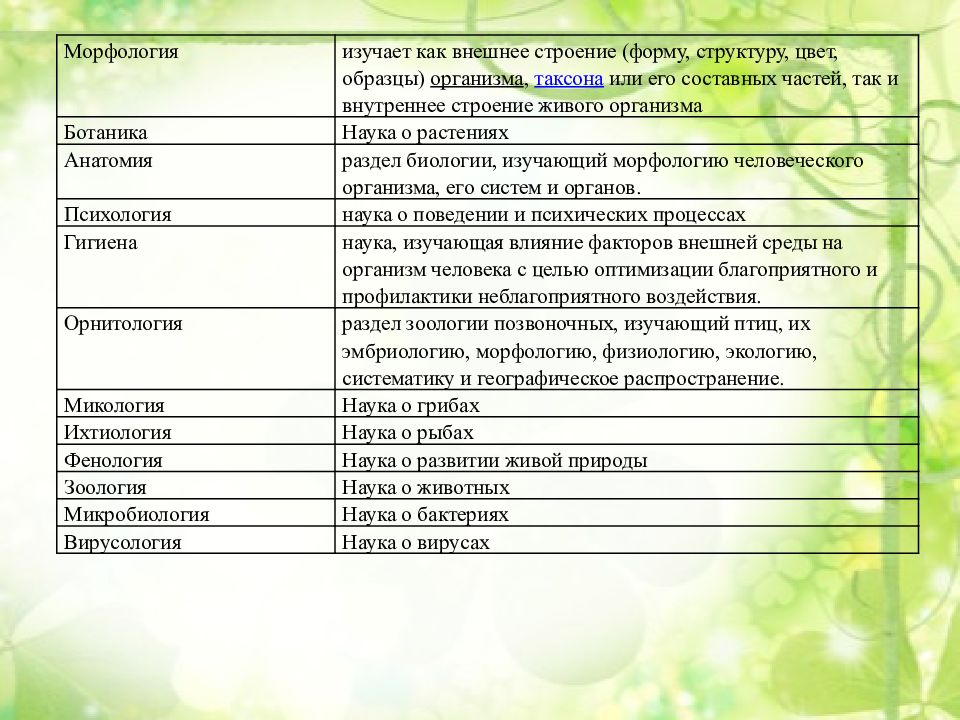
Щелкните ссылку Больше не показывать это , чтобы скрыть совет. Советы этого типа больше не будут отображаться. Это действие можно отменить в настройках ноутбука.
Нажмите на лампочку еще раз, чтобы свернуть окно с советом.
Настройки рекомендаций
Откройте страницу настроек ноутбука, выбрав > Настройки пользователя > Настройки ноутбука или щелкнув значок шестеренки в расширенном окне рекомендаций.
Переключите параметр Включить Databricks Advisor , чтобы включить или отключить рекомендации.
Ссылка Сбросить скрытую рекомендацию отображается, если один или несколько типов рекомендаций в данный момент скрыты.Щелкните ссылку, чтобы снова сделать этот тип совета видимым.
Запустить блокнот из другого блокнота
Вы можете запустить блокнот из другого блокнота с помощью волшебной команды %run . Это примерно эквивалентно команде :load в Scala REPL на вашем локальном компьютере или оператору import в Python. Все переменные, определенные в
Все переменные, определенные в , становятся доступными в вашем текущем блокноте.
%run должен находиться в отдельной ячейке , потому что он запускает всю записную книжку в строке.
Примечание
Вы не можете использовать %run для запуска файла Python и импортировать объекты, определенные в этом файле, в блокнот. Для импорта из файла Python необходимо упаковать файл в библиотеку Python, создать библиотеку Azure Databricks из этой библиотеки Python и установить библиотеку в кластер, который вы используете для запуска записной книжки.
Пример
Предположим, у вас есть ноутбук A и ноутбук B . Блокнот A содержит ячейку со следующим кодом Python:
# Определить переменную в блокнотеA.х = 5
Несмотря на то, что вы не определили x в ноутбуке B , вы можете получить доступ к x в ноутбуке B после запуска %run ноутбука A .
# Запуск ноутбука A из ноутбука B.
%run/Пользователи/путь/к/ноутбукуА
В следующей ячейке:
# Переменная, которую вы определили в блокноте A, теперь доступна в блокноте B.
напечатать(х) # => 5
Вы также можете указать относительный путь, используя ./ или ../. Например:
# Если `notebookA` и `notebookB` находятся в одном каталоге, вы можете использовать этот синтаксис.
%run ./ноутбукA
# Если `notebookA` и `notebookB` находятся в разных каталогах, укажите относительный путь.
%run ../someDirectory/notebookA
Более сложные взаимодействия между записными книжками см. в разделе Рабочие процессы записных книжек.
Управление состоянием и результатами записной книжки
После того, как вы присоедините записную книжку к кластеру и запустите одну или несколько ячеек, ваша записная книжка имеет состояние и отображает результаты.В этом разделе описывается, как управлять состоянием и результатами записной книжки.
В этом разделе:
Очистить состояние блокнотов и результаты
Чтобы очистить состояние блокнота и результаты, нажмите Очистить на панели инструментов блокнота и выберите действие:
Скачать результаты
По умолчанию загрузка результатов включена. Чтобы переключить этот параметр, см. раздел Управление возможностью загрузки результатов из блокнотов. Если загрузка результатов отключена, кнопка не видна.
Загрузить результат ячейки
Вы можете загрузить результат ячейки, содержащий табличный вывод, на локальный компьютер. Нажмите кнопку внизу ячейки.
Файл CSV с именем export.csv загружается в каталог загрузки по умолчанию.
Скачать полные результаты
По умолчанию Azure Databricks возвращает 1000 строк DataFrame. При наличии более 1000 строк появляется возможность повторно выполнить запрос и отобразить до 10 000 строк.
Когда запрос возвращает более 1000 строк, к кнопке добавляется стрелка вниз. Чтобы скачать все результаты запроса:
Чтобы скачать все результаты запроса:
Щелкните стрелку вниз рядом с и выберите Загрузить полные результаты .
Выберите Повторно выполните и загрузите .
После загрузки полных результатов на локальный компьютер загружается CSV-файл с именем
export.csv, а в папке/databricks-resultsесть сгенерированная папка, содержащая полные результаты запроса.
Скрыть и показать содержимое ячейки
Содержимое ячейки состоит из кода ячейки и результата выполнения ячейки. Вы можете скрыть и показать код ячейки и результат, используя меню действий с ячейкой в правом верхнем углу ячейки.
Чтобы скрыть код ячейки:
- Нажмите и выберите Скрыть код
Чтобы скрыть и отобразить результат ячейки, выполните одно из следующих действий:
- Нажмите и выберите Скрыть результат
- Выберите
- Введите Esc > Shift + o
Чтобы отобразить код скрытой ячейки или результаты, щелкните ссылку Показать :
См. также Складные рубрики.
также Складные рубрики.
Изоляция ноутбука
Изоляция записных книжек относится к видимости переменных и классов между записными книжками. Azure Databricks поддерживает два типа изоляции:
.- Изоляция переменных и классов
- Изоляция сеанса Spark
Примечание
Поскольку все ноутбуки, подключенные к одному и тому же кластеру, выполняются на одних и тех же виртуальных машинах кластера, даже при включенной изоляции сеансов Spark нет гарантированной изоляции пользователей в кластере.
Изоляция переменных и классов
Переменные и классы доступны только в текущем блокноте.Например, две записные книжки, подключенные к одному и тому же кластеру, могут определять переменные и классы с одинаковыми именами, но эти объекты различны.
Чтобы определить класс, видимый всем ноутбукам, подключенным к одному и тому же кластеру , определите класс в ячейке пакета. Затем вы можете получить доступ к классу, используя его полное имя, что аналогично доступу к классу в подключенной библиотеке Scala или Java.
Изоляция сеанса Spark
Каждый ноутбук, подключенный к кластеру с Apache Spark 2.0.0 и выше имеет предопределенную переменную с именем spark , которая представляет SparkSession . SparkSession — это точка входа для использования Spark API, а также для настройки конфигураций среды выполнения.
Изоляция сеанса Spark включена по умолчанию. Вы также можете использовать временные представления global для совместного использования временных представлений между блокнотами. См. раздел Создать представление или СОЗДАТЬ ПРЕДСТАВЛЕНИЕ. Чтобы отключить изоляцию сеанса Spark, задайте для параметра spark.databricks.session.share значение true в конфигурации Spark.
Важно
Параметр spark.databricks.session.share true прерывает мониторинг, используемый как потоковыми ячейками записной книжки, так и потоковыми заданиями. Конкретно:
- Не отображаются графики в потоковых ячейках.

- Задания не блокируются, пока выполняется поток (они просто завершаются «успешно», останавливая поток).
- Потоки в заданиях не отслеживаются на завершение. Вместо этого вы должны вручную вызвать
awaitTermination(). - Вызов функции отображения для потокового DataFrames не работает.
Ячейки, которые запускают команды на других языках (то есть ячейки, использующие %scala , %python , %r и %sql ) и ячейки, которые включают другие записные книжки (то есть ячейки, использующие %run ) являются частью текущего блокнота. Таким образом, эти ячейки находятся в том же сеансе, что и другие ячейки записной книжки. Напротив, рабочий процесс записной книжки запускает записную книжку с изолированным SparkSession , что означает, что временные представления, определенные в такой записной книжке, не видны в других записных книжках.
Контроль версий
Azure Databricks имеет базовый контроль версий для записных книжек. С редакциями можно выполнять следующие действия: добавлять комментарии, восстанавливать и удалять редакции, а также очищать историю редакций.
С редакциями можно выполнять следующие действия: добавлять комментарии, восстанавливать и удалять редакции, а также очищать историю редакций.
Чтобы получить доступ к версиям записной книжки, нажмите История изменений в правом верхнем углу панели инструментов записной книжки.
В этом разделе:
Добавить комментарий
Чтобы добавить комментарий к последней версии:
Щелкните ревизию.
Щелкните ссылку Сохранить сейчас .
В диалоговом окне «Сохранить версию Notebook» введите комментарий.
Нажмите Сохранить . Версия записной книжки сохраняется с введенным комментарием.
Восстановить версию
Чтобы восстановить версию:
Щелкните ревизию.
Щелкните Восстановить эту версию .
Щелкните Подтвердить .
 Выбранная версия становится последней версией записной книжки.
Выбранная версия становится последней версией записной книжки.
Удалить ревизию
Чтобы удалить запись о редакции блокнота:
Щелкните ревизию.
Щелкните значок корзины .
Нажмите Да, стереть . Выбранная версия будет удалена из истории версий записной книжки.
Очистить историю изменений
Чтобы очистить историю версий записной книжки:
Выберите Файл > Очистить историю изменений .
Нажмите Да, очистить . История версий записной книжки очищается.
Предупреждение
После очистки историю изменений восстановить невозможно.
Контроль версий Git
Примечание
Чтобы синхронизировать вашу работу в Azure Databricks с удаленным репозиторием Git, Databricks рекомендует использовать репозитории для интеграции с Git.
Azure Databricks также интегрируется со следующими средствами управления версиями на основе Git:
контроль версий GitHub
Контроль версий Bitbucket Cloud
Управление версиями Azure DevOps Services
Таблица эффективностилучших исследовательских ячеек | Фотоэлектрические исследования
NREL поддерживает диаграмму самой высокой подтвержденной эффективности преобразования для исследований. элементов для ряда фотоэлектрических технологий, построенных с 1976 года по настоящее время.
Узнайте, как NREL может помочь вашей команде с сертифицированными измерениями эффективности.
Получите доступ к данным об эффективности наших исследовательских ячеек.
Скачать диаграмму Или загрузите полный файл данных или справочник данных.
Загрузить диаграммы для конкретных технологий:
Элементы из кристаллического кремния
Однопереходные элементы из арсенида галлия
Многопереходные ячейки
Тонкие пленки
Новые PV.
Таблица ячеек Пояснения
Устройства, включенные в эту таблицу современного уровня техники, имеют эффективность,
подтверждены независимыми признанными испытательными лабораториями, например, NREL, AIST, JRC-ESTI и
Fraunhofer-ISE — и сообщается на стандартизированной основе. Замеры для новых
записи должны соответствовать Стандартным условиям тестирования или отчетности, как определено
глобальный эталонный спектр для плоских устройств и прямой эталонный спектр
для концентраторов, как указано в стандартах IEC 60904-3 издание 2 или ASTM G173. Эталонная температура составляет 25°C, а площадь – это общая площадь ячейки или площадь
определяется отверстием.
Эталонная температура составляет 25°C, а площадь – это общая площадь ячейки или площадь
определяется отверстием.
Результаты эффективности ячеек представлены для семейств полупроводников:
- Ячейки многопереходные
- Однопереходные элементы из арсенида галлия
- Элементы из кристаллического кремния
- Тонкопленочные технологии
- Новые фотогальваники.
Около 28 различных подкатегорий обозначены характерными цветными символами.
Самый последний мировой рекорд для каждой технологии выделен вдоль правого края
во флаге, который содержит эффективность и символ технологии. Компания
или группа, изготовившая устройство для каждой самой последней записи, выделена на графике жирным шрифтом.
Информация, представленная NREL, предоставлена добросовестно, но NREL не может принять прямая ответственность за любые ошибки или упущения.Сюжет не защищен авторскими правами и могут использоваться в презентациях и публикациях с примечанием, которое гласит: «Это сюжет предоставлен Национальной лабораторией возобновляемых источников энергии, Голден, Колорадо».
| Этикетка | Полное имя (если отличается от этикетки) |
|---|---|
| АИСТ | Национальный институт передовых промышленных наук и технологий |
| Альта | Альта Устройства |
| АМЕТЕК | |
| Амоникс | Амоникс Инк. |
| АРКО | Компания Атлантик Ричфилд |
| АСУ | Университет штата Аризона |
| Боинг | Боинг Ко. |
| ДГИСТ | Институт науки и технологий Тэгу Кёнбук |
| EMPA | Швейцарская федеральная лаборатория материаловедения и технологии |
| EPFL | Федеральная политехническая школа Лозанны |
| ЕвроСНГ | |
| ФГ-ИСЭ | Фраунгоферовский институт систем солнечной энергии |
| Первый солнечный | Первая солнечная корпорация |
| ГЭ | |
| Технологический институт Джорджии | Технологический институт Джорджии |
| Гронинген | Университет Гронингена |
| Гелиатек | |
| Гонконг | Гонконгский университет науки и технологий |
| ХЗБ | Центр Гельмгольца Берлин |
| IBM | Международные бизнес-машины |
| ИККАС | Институт химии Китайской академии наук |
| КЭС-УПМ | Instituto de Energía Solar – Политехнический университет Мадрида |
| ИСКАС | Институт полупроводников Китайской академии наук |
| ИСФХ | Институт исследований солнечной энергии Hamelin |
| Япония Энергетика | |
| Канека | Солнечная энергия Канека |
| Кодак | |
| Конарка | Конарка Текнолоджиз Инк. |
| Копин | ООО Копин |
| КРИКТ | Корейский научно-исследовательский институт химической технологии |
| LG | LG Electronics |
| Мацусита | |
| Массачусетский технологический институт | Массачусетский технологический институт |
| Мицубиси | Мицубиси Кемикал Корп. |
| Мобил Солар | |
| Моносолнечный | Компания Моносолар, ООО |
| Нимс | Национальный институт материаловедения |
| №Университет штата Каролина | Университет штата Северная Каролина |
| НРЭЛ | Национальная лаборатория возобновляемых источников энергии |
| Оксфорд | |
| Оксфорд PV | |
| Панасоник | |
| Филипс 66 | |
| Фотонная энергия | |
| Плекстроникс | Плекстроникс Инк. |
| Радбуду | Университет Радбауд |
| Рейнергия | |
| RCA | |
| Сандия | Национальные лаборатории Сандия |
| Санио | Санио Электрик Компани Лтд. |
| SCUT-CSU | Южно-Китайский технологический университет — Центральный южный университет |
| SCUT-eFlexPV | Южно-Китайский технологический университет — eFlexPV |
| Шарп | Sharp Solar |
| Сименс | |
| Соитек | |
| Соларекс | |
| СоларФрон | Солнечная граница |
| SolarJunc | Solar Junction Corp. |
| Солармер | |
| Солексель | |
| Солибро | Солибро ГмбХ |
| Спектролаб | Спектролаб Инк. |
| Шпиль | |
| SpireSemicon | Spire Semiconductor LLC |
| Стэнфорд | Стэнфордский университет |
| Сумитомо | Сумитомо Кемикал Ко. ООО ООО |
| SunPower | Корпорация SunPower |
| Тек из Тайваня | |
| Трина | |
| У.Дрезден | Университет Дрездена |
| У. Линц | Университет Линца |
| Ю. Мэн | Университет штата Мэн |
У. Квинсленд Квинсленд | Университет Квинсленда |
| У. Т.о. Флорида | Университет Южной Флориды |
| У. Штутгарт | Университет Штутгарта |
| У.Торонто | Университет Торонто |
| Калифорнийский университет в Лос-Анджелесе | Калифорнийский университет, Лос-Анджелес |
| ЮниСолар | |
| УНИСТ | Ульсанский национальный институт науки и технологий |
| UNSW | Университет Нового Южного Уэльса |
| UNSW/Европодошва | |
| Вариан | Вариан Полупроводник |
| Вестингауз | |
| ZSW | Zentrum für Sonnenenergie- und Wasserstoff-Forschung Baden-Württemberg (Центр Солнечная энергия и исследования водорода (Баден-Вюртемберг) |
Геномная история Ближнего Востока
https://doi. org/10.1016/j.cell.2021.07.013Получить права и контент
org/10.1016/j.cell.2021.07.013Получить права и контентHighlights
- •
Жители Ближнего Востока не имеют предков от ранней внеафриканской экспансии
- • 9177 В аравийских арабицах их неандертальская предков
- •
- •
- •
Население опытных узких мест Перекрывающиеся аридификационные события
- •
- •
Определение недавних одно- и полигенных сигналов отбора в арабии
Сводка
Ближний Восточный регион важен чтобы понять эволюцию и миграции человека, но недостаточно представлен в геномных исследованиях.Здесь мы создали 137 последовательностей физически фазированных геномов с высоким охватом из восьми популяций Ближнего Востока, используя секвенирование связанного чтения. Мы не обнаружили генетических следов ранней экспансии за пределы Африки в современных популяциях, но обнаружили, что арабы имеют повышенную базальную евразийскую родословную, которая ослабляет их неандертальскую родословную. Численность населения в регионе начала расходиться через 15–20 тыс. Лет назад, когда левантийцы расширились, в то время как арабы сохранили меньшие популяции, происходящие от местных охотников-собирателей.У арабов возникло узкое место в популяции из-за засушливости Аравии 6 тыс. Лет назад, в то время как у левантийцев было явное узкое место, перекрывающее событие засушивания 4,2 тыс. Лет назад. Мы обнаружили связь между перемещением и смешением населения в регионе и распространением семитских языков. Наконец, мы идентифицируем варианты, демонстрирующие признаки отбора, в том числе полигенного отбора. Наши результаты дают подробное представление о геномной и селективной истории Ближнего Востока.
Численность населения в регионе начала расходиться через 15–20 тыс. Лет назад, когда левантийцы расширились, в то время как арабы сохранили меньшие популяции, происходящие от местных охотников-собирателей.У арабов возникло узкое место в популяции из-за засушливости Аравии 6 тыс. Лет назад, в то время как у левантийцев было явное узкое место, перекрывающее событие засушивания 4,2 тыс. Лет назад. Мы обнаружили связь между перемещением и смешением населения в регионе и распространением семитских языков. Наконец, мы идентифицируем варианты, демонстрирующие признаки отбора, в том числе полигенного отбора. Наши результаты дают подробное представление о геномной и селективной истории Ближнего Востока.
Ключевые слова
Arabia
Выбор
Базал Eurasian
Базал Eurasian
возле East
0
Изменение климата
Neanderthal
Население населения
Миграция
Рекомендуемая статьи и Статьи и код (0)
доступность
Необработанные выравнивания прочтений доступны в Европейском архиве нуклеотидов (ENA) под исследовательским регистрационным номером ENA:ERP110713. Поэтапные VCF доступны на ftp://ngs.sanger.ac.uk/production/appg/.
Поэтапные VCF доступны на ftp://ngs.sanger.ac.uk/production/appg/.
© 2021 Автор(ы). Опубликовано Elsevier Inc.
Рекомендуемые статьи
Ссылки на статьи
Что нового в think-cell :: think-cell
Непрерывное улучшение
модель лицензирования think-cell на основе подписки позволяет нам постоянно улучшать наше программное обеспечение без дополнительных затрат для наших клиентов. Мы регулярно выпускаем бесплатные обновления, содержащие отличные новые функции помимо обычных улучшения стабильности и скорости.Таким образом, think-cell становится мощнее и эффективнее. и, прежде всего, проще в использовании. На этой странице мы хотели бы провести вас в небольшое путешествие по история версий нашего программного обеспечения.
think-cell 11
Наш генеральный директор Маркус Ханнебауэр знакомит вас с наиболее важными новыми функциями think-cell 11 в следующем коротком видео. Подробнее см. ниже.
Связанные таблицы данных
Вы можете создавать связанные таблицы данных в PowerPoint из диапазонов данных в Excel.
Чтобы создать и диаграмму, и таблицу данных:
- Создайте связанную диаграмму как обычно
- В Excel выберите только метки серий и номера
- Выберите Таблица с помощью кнопки think-cell Elements в Excel
- Поместите таблицу данных на слайд и зафиксируйте ее положение с помощью замков, например, чтобы она была ниже и совмещена с диаграммой.
Обновление связанной таблицы работает точно так же, как обновление диаграммы.Вы даже можете настроить его на автоматическое обновление при изменении данных в Excel. См. Таблицу, чтобы узнать больше.
Элемент изображения и вставка стоковых фото
Вы можете преобразовать формы растровых изображений в элементы think-cell, выделив изображение и выбрав Преобразовать изображения в think-cell в меню ≡. think-cell будет учитывать изображение при автоматическом размещении интеллектуальных текстовых полей, потоков процессов и таблиц.
Используя кнопку Stock Image в меню Elements , вы можете напрямую вставить стоковое фото, которое будет частью автоматического макета слайда.При первом использовании вам необходимо ввести свои учетные данные Getty, или вы можете использовать бесплатные изображения из Unsplash. См. Изображения, чтобы узнать больше.
Разъем данных для Tableau
Вы можете связать представление на панели инструментов Tableau с диаграммой PowerPoint с помощью think-cell. См. данные Tableau, чтобы узнать больше.
- Откройте панель инструментов Tableau в Chrome.
Щелкните значок расширения think-cell:
Различные представления на панели инструментов обнаруживаются и окрашиваются в зеленый цвет при наведении на них указателя мыши.Нажмите один.
Открывается новая вкладка с данными представления. Выберите тип диаграммы, которую вы хотите создать.

Назначьте столбцы тем частям листа данных think-cell, которые относятся к выбранному типу диаграммы, т. е. к диаграмме с накоплением, категориям, рядам и значениям.
Нажмите Создать , чтобы создать диаграмму think-cell в PowerPoint.
think-cell запоминает связь с данными Tableau! При нажатии на кнопку таблицы данных диаграммы в PowerPoint откроется вкладка с данными представления в Chrome.Там вы можете нажать Обновить , чтобы передать обновленные данные в PowerPoint. Вы также можете запустить обновление данных из диалогового окна think-cell Data Links :
Текстовые поля, связанные с Excel
Вы можете вставить текстовое поле, связанное с ячейкой в Excel, в любую метку think-cell или текстовое поле PowerPoint.
- В Excel выберите ячейку с содержимым, которое вы хотите связать с
- В PowerPoint поместите курсор в метку или текстовое поле
- Выберите текстовое поле , связанное с Excel , с помощью кнопки think-cell Elements в Excel .

Содержимое связанного текстового поля всегда автоматически обновляется при изменении содержимого ячейки в Excel.
Изменения пользовательского интерфейса для одинаковых весов
Функциональность Same Scale улучшена и стала более гибкой. Для доступа к нему нужно было переместить кнопку. Кнопка «Одинаковая шкала» больше не отображается, если выбраны две или более целых диаграмм. Вместо этого выберите части, которые вы хотите масштабировать одинаково на обеих диаграммах :
- два сегмента, по одному на каждой диаграмме
- две оси, по одной на каждой диаграмме
- две линии сетки, по одной на каждом графике
- две точки данных, по одной на каждой диаграмме
Вы также можете смешивать и сочетать, т.е.т. е. для линейной и столбчатой диаграммы вы должны выбрать точку данных на линейной диаграмме и сегмент на столбчатой диаграмме.
Как и раньше, щелкните правой кнопкой мыши и выберите «Тот же масштаб» в контекстном меню. А также, как и раньше, вы можете настроить более двух графиков на один и тот же масштаб. Просто выберите, например, один сегмент на каждой диаграмме и примените ту же шкалу. Ниже приведен еще один пример, на этот раз с использованием двух сегментов на двух диаграммах:
А также, как и раньше, вы можете настроить более двух графиков на один и тот же масштаб. Просто выберите, например, один сегмент на каждой диаграмме и примените ту же шкалу. Ниже приведен еще один пример, на этот раз с использованием двух сегментов на двух диаграммах:
Чтобы вернуться к автоматическому масштабированию, выберите сегмент, ось, линию сетки или точку данных и выберите Восстановить автоматический масштаб в контекстном меню.
Дополнительные функции
Ctrl+A теперь намного мощнее . Нажимайте ее несколько раз, чтобы автоматически выбирать все более крупные наборы: все метки одной серии, затем все серии, затем все метки на диаграмме. То же самое для всех сегментов одной серии, затем для всех сегментов диаграммы, затем даже для всех сегментов всех диаграмм на одном слайде. Поскольку следующее изменение форматирования, которое вы сделаете, будет применено ко всему выделению, это позволяет очень быстро вносить широкомасштабные изменения.
Вы можете переместить метки категорий в верхнюю часть диаграммы, не переворачивая саму диаграмму.
У вас есть многоуровневая повестка дня со слишком большим количеством подпунктов, чтобы всегда показывать все? Теперь вы можете скрыть все главы определенного типа . Например, выберите пункт повестки дня третьего уровня, щелкните правой кнопкой мыши и выберите Скрыть эту и подобные главы . Текущую активную главу, конечно, нельзя скрыть. Чтобы вернуться, выберите всю повестку дня и выберите Показать все главы и подглавы в контекстном меню. (узнать больше)
Масштаб диаграммы настраивается даже без видимой оси путем выбора сегмента, точки данных или линии сетки и использования обычных манипуляторов оси.
Поддержка диаграмм с письмом справа налево для использования с языками с письмом справа налево, такими как арабский и иврит. При смене языка все существующие диаграммы автоматически переключаются на справа налево и наоборот.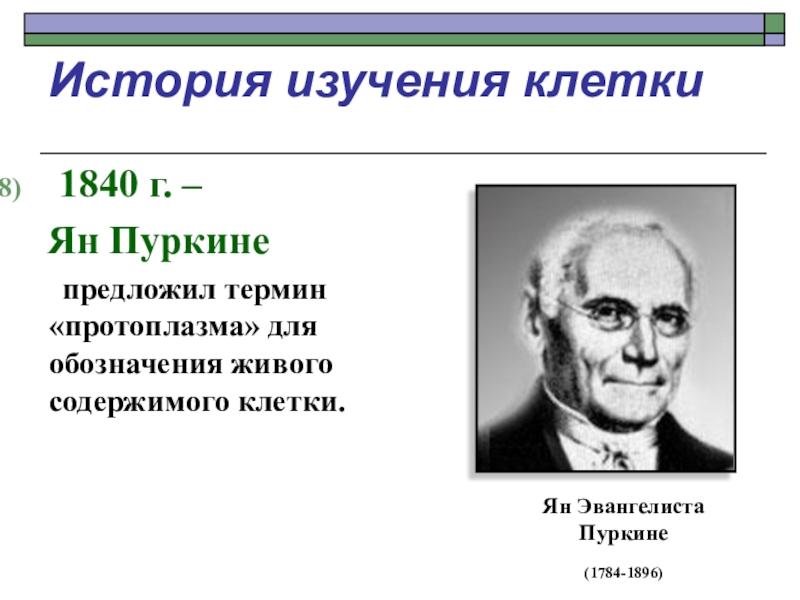
Укажите цветов заливки непосредственно в JSON :
{"число":4,"заполнение":"#00FF00"}
{"число":6,"заполнить":"rgb(33,66,0)"}
{"число":8,"заполнить":"rgb(80,8,52)"} На диаграмме Ганта можно установить финансовый год , отличный от календарного года .В файл стиля включите следующий фрагмент для финансового года, который заканчивается в сентябре. Q1 следующего года начнется с октября:
<финансовый год>
<конец месяца="сен"/>
think-cell 10
Теперь на macOS
После нескольких лет разработки мы добились того, чего не делала ни одна другая компания — мы портировали сложный Windows Office
надстройка для Office для Mac без ущерба для функциональности! Ваша лицензия на think-cell для Windows также действительна для macOS.думаю-ячейка 10
работает с Microsoft Office 2016 для Mac версии 16.9 или более поздней версии, работающей в OS X Yosemite (10. 10) или более поздней версии.
10) или более поздней версии.
Теперь с think-cell 10 вы можете выбрать свою любимую рабочую среду и пользоваться такими же удобными функциями. Интерфейс точно такой же, и все функции доступны.
Интерфейс пользователя
Теперь, когда think-cell поддерживает несколько платформ, мы воспользовались возможностью обновить пользовательский интерфейс.Иконки в меню «Элементы» и контекстном меню имеют свежий вид .
Одним щелчком мыши вы можете изменить тип диаграммы из этого ряда значков .
В диалоговом окне «Связи данных» теперь также можно легко выбрать все диаграммы, связанные с определенным исходным файлом Excel , и обновить их с помощью одним щелчком мыши (см. диалоговое окно Data Links).
Новые кнопки на контекстной панели инструментов позволяют легко обновить и отменить , а также переключиться на автоматическое обновление диаграммы.
При выборе серии в легенде точечной или пузырьковой диаграммы выделяются все точки или пузырьки серии.
Тот же масштаб и оси
Настройка диаграмм на один и тот же масштаб теперь является постоянной. Если масштаб изменится на одной диаграмме, все диаграммы с одинаковым масштабом будут обновлены . Вы можете установить для диаграмм один и тот же масштаб, даже если их оси не отображаются (см. Один и тот же масштаб).
Использование одного и того же масштаба для нескольких диаграмм также работает с разрывами осей .Установка того же масштаба не удаляет существующие разрывы, а добавление разрыва оси к одной диаграмме автоматически добавит его к другим диаграммам, использующим тот же масштаб.
Оси X также могут быть настроены на тот же масштаб, что и , если они основаны на значениях или дате. Например, вы можете легко настроить две линейные диаграммы на показывают одни и те же годы, даже если диапазон дат, охватываемый данными, отличается (см. Одинаковая шкала).
Точечные и пузырьковые диаграммы теперь поддерживают одинаковый масштаб . Вы самостоятельно выбираете, должна ли ось X или Y использовать один и тот же масштаб.
Вы самостоятельно выбираете, должна ли ось X или Y использовать один и тот же масштаб.
Оси значений поддерживают обратную ось . Диаграммы рассеивания и пузырьковые диаграммы поддерживают числовую обратную ось. Столбчатые, кластеризованные и зональные диаграммы просто переверните диаграмму. На линейной диаграмме с двумя осями вы можете установить одну в обратном порядке, чтобы выделить отрицательные корреляции. (см. Реверс оси значений).
Сохранение и отправка слайдов
В Windows вы можете использовать Gmail при отправке слайдов вместо Outlook.Чтобы включить это, вы устанавливаете «think-cell Send With Gmail» по умолчанию. программа электронной почты (см. Сохранение и отправка слайдов).
Команда «Сохранить слайды…» использует диалоговое окно, которое включает ваши папки быстрого доступа. В нижней части диалогового окна вы можете выбрать, какие слайды включить.
и следует ли добавлять дату и время к имени файла.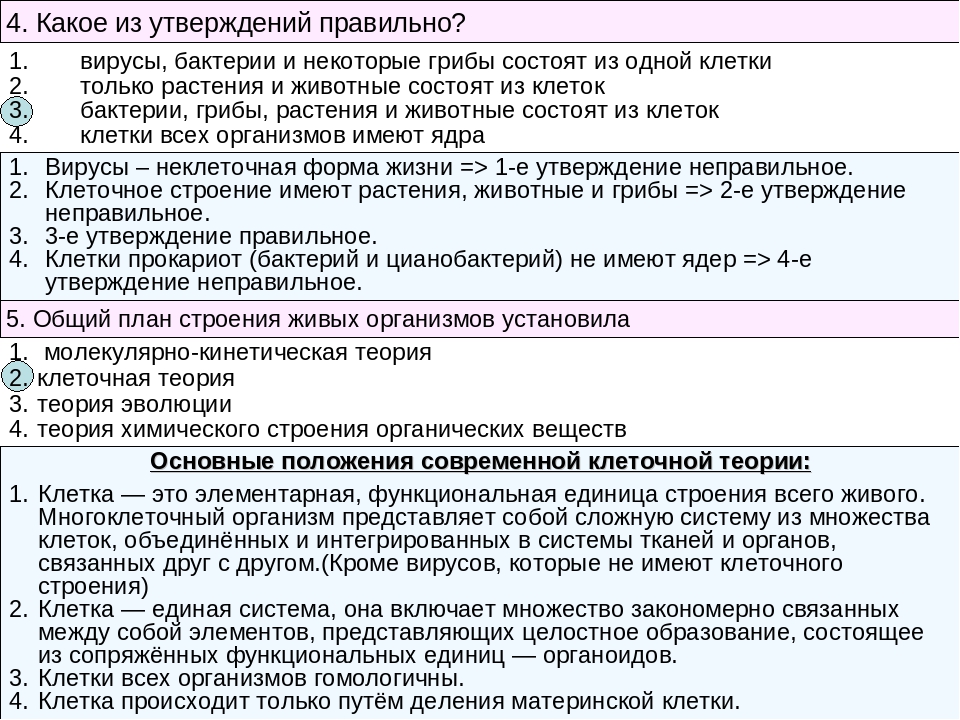
При использовании «Сохранить слайды…» и «Отправить слайды…» имя файла лучше отражает ваш выбор: например, если вы решите отправить всю презентацию, имя файла не будет содержать номера слайдов.
Цвет и стиль
Цвет шрифта для текста в этикетках можно выбрать, и он не сбрасывается, даже если фон этикетки меняется. (см. Цвет шрифта).
Команда «Загрузить файл стиля» упрощает загрузку ранее использовавшихся файлов стилей и файлов стилей по умолчанию . Изначально он содержит все стили, включенные в think-cell, для упрощения выбора.
Цветовая схема для новых диаграмм всегда берется из стиля think-cell .Последняя использованная цветовая схема теперь не имеет значения при вставке. новый график. Вы можете использовать файл стиля, чтобы установить предпочтительную цветовую схему по умолчанию (см. раздел Настройка think-cell).
Оформление карт
На точечной диаграмме 90 231 линии тренда, основанные на степенном законе, экспоненциальной или логарифмической зависимости 90 232, могут быть приспособлены к вашим данным.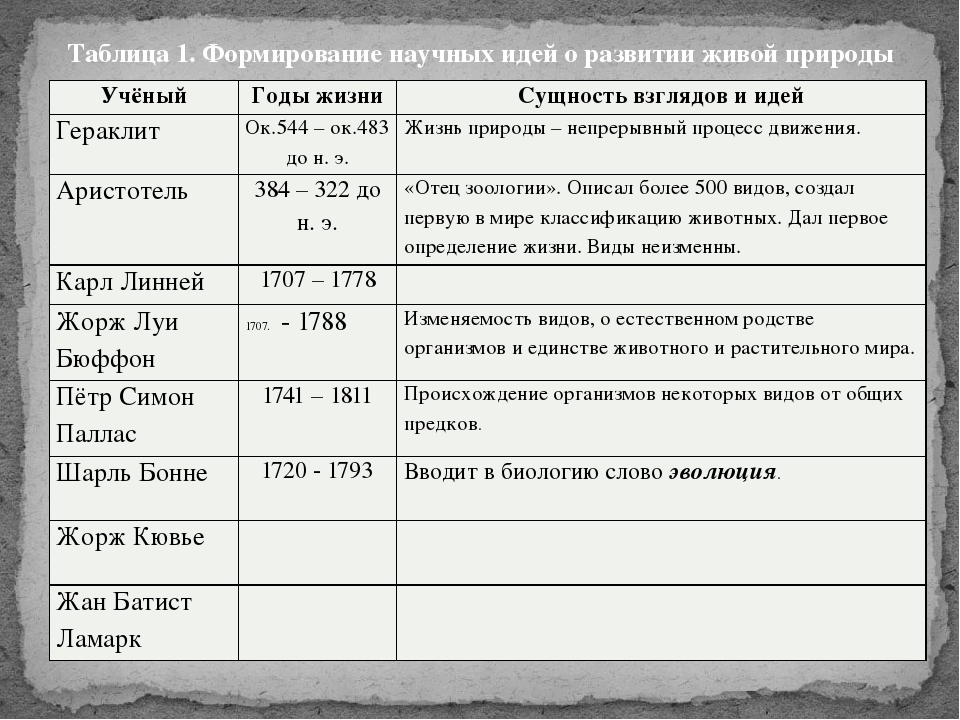 (см. линию тренда).
(см. линию тренда).
Вы можете представить числовую шкалу диаграммы с помощью только линий сетки вместо осевой линии вместо отображения обоих (см. Ось значений).
JSON
Создавайте слайды с текстовым содержимым на основе ввода JSON , используя всю мощь и гибкость интеллектуальных текстовых полей. Новые именованные текстовые поля служат заполнителями в ваших шаблонах автоматизации (см. Введение в автоматизацию).
think-cell 9
Умные текстовые поля
текстовые поля think-cell стали более интеллектуальными. Теперь вы можете использовать их для создания сложных макетов слайдов, не перемещая и не изменяя размер вручную. элементы (узнать больше).Посмотрите видео, чтобы увидеть, как это работает.
Диаграммы пончиков
Сделайте свои круговые диаграммы еще более заметными, преобразовав их в наш новейший тип диаграмм — кольцевую диаграмму. И да, диаграммы пончиков выглядят
так же, как они звучат. По сути, это круговые диаграммы с дыркой посередине. Этот новый дизайн диаграммы помогает выделить срезы данных.
и предоставляет место для выделения дополнительной информации. Узнать больше.
По сути, это круговые диаграммы с дыркой посередине. Этот новый дизайн диаграммы помогает выделить срезы данных.
и предоставляет место для выделения дополнительной информации. Узнать больше.
Улучшенный рендеринг диаграммы
Для лучшего визуального качества и более быстрого редактирования, think-cell 9 вместо этого использует собственный компонент диаграмм PowerPoint для отображения диаграмм. устаревшего компонента MS Graph.Это также снимает несколько других ограничений, например, точечные и линейные диаграммы теперь могут содержать более 4000 точек данных. Сам пользовательский интерфейс think-cell совершенно не изменился благодаря новому серверному модулю рендеринга. Вы просто заметите улучшенное визуальное качество и лучшая совместимость.
Автоматизация с помощью JSON
В дополнение к Excel теперь вы можете использовать данные JSON для автоматического создания и обновления периодических отчетов (узнать больше). Это новое усовершенствование позволяет:
- Автоматическое создание презентаций путем объединения шаблонов диаграмм с данными JSON.

- Создайте веб-службу, которая создает диаграммы think-cell.
- Экспортируйте отчеты бизнес-аналитики в виде слайдов PowerPoint.
Дополнительные новые функции построения графиков
Новый стиль «Плоский» повестки дня использует фоновую заливку вместо прямоугольников. Узнать больше.
Подсказки теперь показывают метки и числовые значения для отдельных точек данных .
Типы диаграмм теперь можно переключать между абсолютными значениями и процентами даже при отсутствии оси.Узнать больше.
Порядок сортировки срезов теперь можно легко изменить для круговых и кольцевых диаграмм.
В каскадных диаграммах параметры сортировки по категориям , такие как «Категории сначала вверх, затем вниз, включая начало», гарантируют, что столбцы суммы останутся на своем месте.
Изменения в существующих функциях диаграмм
В предыдущих версиях вы настраивали ширину столбца, изменяя ширину промежутка между столбцами.В think-cell 9 вместо вы настраиваете ширина столбца напрямую с помощью следующих ручек: Подробнее.
Поворот метки был изменен путем перетаскивания маркера в предыдущей версии, в то время как другие свойства, такие как размер шрифта и числовой формат, были установлены. с помощью плавающей панели инструментов. В think-cell 9 вы также задаете поворот метки на плавающей панели инструментов . Узнать больше.
В предыдущих версиях вехи имели форму треугольника или ромба, и вы переключались между ними с помощью кнопки на панели вех.
контекстное меню.В think-cell 9 были добавлены дополнительные фигуры. Поэтому вы выбираете форму вехи с элементом управления в
плавающая панель инструментов , которая показывает список вариантов. Узнать больше.
Узнать больше.
Новые инструменты для повышения производительности
Быстрое переключение десятичного символа (например, с немецкого на американский формат) для меток на всех или выбранных слайдах. Узнать больше.
Удалить анимацию со всех или выбранных слайдов. Узнать больше.
Быстро выбирайте собственные цвета с помощью новой пипетки .Узнать больше.
Новые сочетания клавиш :
- Метки с множественным выбором с помощью Ctrl + Alt + Shift + ← → ↑ ↓ .
- Повторяющиеся элементы, например, в таблицах и потоках процессов, с Ctrl + Alt + ← → ↑ ↓ .
Дополнительные параметры настройки
- Управляйте размещением повестки дня с помощью пользовательского макета, который также может содержать больше фигур для слайдов повестки дня.
 Узнать больше.
Узнать больше. - Определите цветовые оттенки темы как базовый цвет плюс яркость. Узнать больше.
- Установите флажки с дополнительными параметрами: неквадратные изображения, например светофоры, и все символы Unicode. Узнать больше.
- Для цветовой схемы укажите, что она не будет использоваться по умолчанию для последующих диаграмм. Узнать больше.
think-cell полностью поддерживает новый пользовательский интерфейс для разрешения конфликтов в PowerPoint 2016, основанный на целых слайдах.Параллельное редактирование в SharePoint/PowerPoint 2013 также улучшено.
think-cell 8
Технологический поток
think-cell 8 значительно расширяет функциональные возможности макета слайдов в нашем программном обеспечении.
путем введения пятиугольника/шеврона и текстового поля в качестве новых элементов think-cell. Показать этапы проекта с помощью
сопутствующие пункты, очень быстро создавая базовую структуру из строительных блоков,
и используйте гибкое дублирование одним щелчком мыши, чтобы добавить дополнительные шаги. Следующее видео показывает это в действии.
Следующее видео показывает это в действии.
Макет постоянно перестраивается и оптимизируется автоматически при изменении текста в элементах. Кроме того, направление всей конструкции может быть изменено слева направо на сверху вниз. путем перетаскивания унифицированного маркера поворота. Узнать больше.
Ссылка Excel для диаграммы Ганта
Вам нравится связывать диаграммы напрямую с Excel и автоматически обновлять их? В think-cell 8 ссылки Excel также работают в диаграммах Ганта.Вы можете связать действия и вехи с датами в Excel. При изменении дат обновляется и диаграмма Ганта. Узнать больше.
Диаграмма к данным
Иногда исходные данные доступны только в виде диаграммы на веб-сайте или в документе PDF.
Новый инструмент Chart to Data в think-cell 8 позволяет работать с этими данными. Ниже слева представлена диаграмма в PDF-документе. Справа сегменты были
автоматически определяется think-cell, и числовые данные готовы к импорту. Узнать больше.
Узнать больше.
Преобразование типа диаграммы
Хотите изменить типы диаграмм после того, как диаграмма уже создана? В think-cell 8 можно легко преобразовывать типы диаграмм. Например, вы можете изменить сложенные столбцы на кластеризованные столбцы, сегменты на строки и многие другие комбинации.
Дополнительные новые функции построения графиков
Вы хотите, чтобы метки серий в легенде отображались в другом порядке, чем в таблице? В think-cell 8 вы также можете использовать визуальный порядок диаграммы, который может отличаться из-за сортировки или алфавитного порядка.
- Автоматическое обновление диаграмм с помощью функций программирования think-cell становится еще более автоматическим: ширина диаграммы остается неизменной при изменении количества категорий диаграмм, что сводит к минимуму необходимость внесения ручных изменений в макет слайдов.
- Устанавливайте цифровой знак меток независимо для сегментов и итогов.

Сотрудничество
Поддерживается совместное редактирование в Microsoft Sharepoint.
think-cell 7
Совместимость с Microsoft Office 2016
think-cell 7 — первая версия нашего программного обеспечения, совместимая с Microsoft. Office 2016. Разумеется, он совместим со всеми текущими версиями Microsoft Windows и Office, включая 32. и 64-битные версии. Поэтому рекомендуется устанавливать think-cell 7 независимо от из которых используется версия Windows или Office.
Графические функции
Совокупные данные в отдельную серию Other из контекстного меню сегментов в столбцах, Мекко, площадях и комбинированных диаграммах.Добавить сегменты в или удалить их из Другое серию, просто перетащив ручку. (Подробнее об этом)
Сортируйте категории по их суммарным значениям прямо из плавающей панели инструментов диаграммы. (Подробнее об этом)
Интерактивно изменяйте размер пузырьков данных в пузырьковых диаграммах, перетаскивая маркер пузырька.
 Другой
пузыри будут обновляться автоматически, поддерживая правильное соотношение размеров.
Другой
пузыри будут обновляться автоматически, поддерживая правильное соотношение размеров.- Отрегулируйте исходный размер легенды размера пузырьков, перетащив ее маркер.
- Легко переключайте ось значений между абсолютным и процентным представлением в диаграммах с накоплением, 100% и диаграммах с областями. (Подробнее об этом)
- Чтобы переместить все элементы даты диаграммы Ганта одновременно, нажмите Ctrl + A , в то время как выбрана полоса, веха или процесс.
Форматирование и стиль
- Выберите из полного набора цветов темы дизайна Microsoft Office, чтобы оформить свой диаграммы think-cell.При необходимости совместимость с Office 2003 и старше версии могут быть обеспечены ограниченной цветовой схемой, предлагаемой на плавающей панели инструментов диаграммы.
- Настройте свои диаграммы для последовательной визуальной идентификации с новыми параметрами в
файл стиля think-cell.
 В версии 6 вы уже могли
изменить значения по умолчанию для цветов сегментов и цветовых схем. Теперь, кроме того, вы можете определить свою собственную линию
цвета и стили линий, заливки и контуры стрелок, шары Харви и флажки, которые могут
даже включать изображения вместо знаков галочки.(Подробнее об этом)
В версии 6 вы уже могли
изменить значения по умолчанию для цветов сегментов и цветовых схем. Теперь, кроме того, вы можете определить свою собственную линию
цвета и стили линий, заливки и контуры стрелок, шары Харви и флажки, которые могут
даже включать изображения вместо знаков галочки.(Подробнее об этом)
Содержимое этикетки
- Метки, введенные в таблицу данных, теперь могут иметь длину до 255 символов без усечения на диаграмме.
- Создавайте четкие, но недвусмысленные диаграммы, показывая 4-значные числа года на определенных ярлыках осей, сохраняя при этом 2-значное число лет для всех остальных. (Подробнее об этом)
- В знак признания нашего растущего азиатского сообщества пользователей и его валютных соглашений теперь вы можете найдите 10 4 , 10 8 и 10 12 в раскрывающемся списке значений think-cell.
Усовершенствования пользовательского интерфейса
- Плавающие панели инструментов теперь открываются справа от указателя мыши, не мешая выделенным элементам.

- Удобный доступ к форматам ячеек на панели инструментов таблицы данных с помощью новой кнопки форматирования таблицы данных.
Конго, Колтан и сотовые телефоны: история народа
Более 5 миллионов человек были убиты в Демократической Республике Конго с конца 1990-х годов, где произошли одни из самых серьезных нарушений прав человека со времен Второй мировой войны.Взгляд назад на историю Конго готовит почву. С 1885 по 1908 год Конго было колонизировано королем Бельгии Леопольдом II, который сделал его своей личной собственностью. Первоначально Леопольд не знал, что Конго богата диким каучуком, одним из самых ходовых товаров на мировом рынке в то время. В начале 20 века Конго было самой прибыльной колонией в Африке. Подсчитано, что Леопольд заработал около 220 миллионов франков, что сегодня эквивалентно 1,1 миллиарда долларов.
Рисунок Эдуардо Релеро, нарисованный перед магазином Apple в Мадриде в июне 2016 года для кампании Amnesty International против детского труда. Смотрите больше стрит-арта от Relero. Используется с разрешения художника.
Смотрите больше стрит-арта от Relero. Используется с разрешения художника.
Леопольд отказался платить справедливую цену за рабочую силу или ресурсы и вместо этого поработил население с помощью кампании террора, заставив конголезцев собирать урожай каучука. Масштабы насилия непонятны. Во время правления Леопольда от 8 до 10 миллионов человек были убиты в результате различных колониальных политик, что делает его одним из худших случаев европейской колониальной жестокости.
Колониальная история Конго предвещает нынешнюю нестабильность и насилие, охватившие страну.С 1997 года там было убито более 5 миллионов человек, что делает его одной из самых кровавых зон боевых действий со времен Второй мировой войны. Этот год ознаменовал конец 32-летней диктатуры (1965–1997) во главе с Джозефом Мобуту, также известным как Мобуту Сесе Секо, щедро оплачиваемым и желанным другом шести президентов США. Он пришел к власти, помогая Центральному разведывательному управлению США (ЦРУ) в убийстве первого демократически избранного премьер-министра Патриса Лумумбы в 1961 году. создать рабочее состояние.
создать рабочее состояние.
Патрис Лумумба (в центре) на конференции за круглым столом 1960 года в Брюсселе, посвященной обсуждению независимости Конго. Источник: Национальный архив Нидерландов.
Подобно тому, как кровопролитие в колониальный период финансировалось за счет очень прибыльных природных ресурсов, таких как каучук, насилие сегодня также подпитывается природными ресурсами. Одним из них является колтан, минерал, необходимый для производства сотовых телефонов. Конго богато колтаном. Изучая эту историю, мы можем увидеть прямую связь между жестокостью колониализма и современной несправедливостью в Конго: очень желанные природные ресурсы, эксплуатируемые далекими могущественными странами.
Активность микшера включает роли для:
- Нзинга Мбемба Афонсу / Афонсу I , король Королевства Конго с 1506 по 1543 год
- Эдмунд Дене Морель Гражданин Великобритании, журналист и пацифист
- Король Бельгии Леопольд II , колонизатор Конго
- Мэри Френч Шелдон , британский писатель-путешественник и издатель
- Джеймс Кардинал Гиббонс , католический архиепископ Балтимора
- Роджер Кейсмент , ирландец, который был представителем Великобритании
- Леон Ром , глава Force Publique
- Шарль Лемэр , офицер Force Publique
- Вождь Мулуме Ниама , конголезский борец за свободу
- Джозеф Мобуту / Мобуту Сесе Секо , президент Демократической Республики Конго с 1965 по 1997 год
- Иланга , житель деревни Ваниендо, Конго
- Патрис Лумумба , первый избранный премьер-министр Демократической Республики Конго
- Марк Твен , автор и член Ассоциации реформ Конго
- Джордж Вашингтон Уильямс , афроамериканский министр, ветеран и историк
- Джон Данлоп , соучредитель компании Dunlop
- Честер А.
 Артур , президент США
Артур , президент США - Отто фон Бисмарк , канцлер Германии
- Генерал Генри Шелтон Сэнфорд , американский дипломат, лоббист Леопольда
- Генри Мортон Стэнли (Джон Роулендс) , исследователь и колонизатор
- Преподобный Уильям Генри Шеппард , афроамериканский миссионер пресвитерианской церкви
Пробная деятельность включает роли для:
- Король Бельгии Леопольд II
- Колониальные администраторы
- Форс Публик
- Капитализм
- Потребители каучука
- Иланга , житель деревни Ваниендо, Конго
| Метод | Тип возвращаемого значения | Краткое описание |
|---|---|---|
appendHorizontalRule() | HorizontalRule | Создает и добавляет новое HorizontalRule . |
appendImage(image) | InlineImage | Создает и добавляет новый InlineImage из указанного большого двоичного объекта изображения. |
appendImage(image) | InlineImage | Добавляет заданное InlineImage . |
appendListItem(listItem) | ListItem | Добавляет в конец данный ListItem . |
appendListItem(text) | ListItem | Создает и добавляет новый ListItem . |
appendParagraph(абзац) | Paragraph | Дополняет данный Paragraph . |
appendParagraph(text) | Paragraph | Создает и добавляет новый Paragraph . |
appendTable() | Таблица | Создает и добавляет новую таблицу . |
appendTable(cells) | Table | Добавляет новую Table , содержащую указанные ячейки. |
appendTable(table) | Table | Дополняет данную Table . |
clear() | TableCell | Очищает содержимое элемента. |
copy() | TableCell | Возвращает отдельную глубокую копию текущего элемента. |
editAsText() | Text | Получает версию Text текущего элемента для редактирования. |
findElement(elementType) | RangeElement | Выполняет поиск потомка указанного типа в содержимом элемента. |
findElement(elementType, from) | RangeElement | Выполняет поиск потомка указанного типа в содержимом элемента, начиная с
указано RangeElement . |
findText(searchPattern) | RangeElement | Выполняет поиск в содержимом элемента указанного текстового шаблона с использованием регулярных выражений. |
findText(searchPattern, from) | RangeElement | Выполняет поиск содержимого элемента для указанного текстового шаблона, начиная с заданного результат поиска. |
getAttributes() | Object | Извлекает атрибуты элемента. |
getBackgroundColor() | String | Получает цвет фона. |
getChild(childIndex) | Элемент | Извлекает дочерний элемент по указанному дочернему индексу. |
getChildIndex(child) | Integer | Извлекает дочерний индекс для указанного дочернего элемента. |
getColSpan() | Integer | Получает диапазон столбцов, который представляет собой количество столбцов ячеек таблицы, охватываемых этой ячейкой. |
getLinkUrl() | Строка | Извлекает URL-адрес ссылки. |
getNextSibling() | Element | Извлекает следующий родственный элемент элемента. |
getNumChildren() | Целое число | Извлекает количество детей. |
getPaddingBottom() | Number | Извлекает нижний отступ в пунктах. |
getPaddingLeft() | Number | Получает отступ слева в пунктах. |
getPaddingRight() | Number | Получает отступ справа в пунктах. |
getPaddingTop() | Number | Извлекает верхний отступ в пунктах. |
getParent() | ContainerElement | Извлекает родительский элемент элемента. |
getParentRow() | TableRow | Извлекает TableRow , содержащую текущую TableCell . |
getParentTable() | Таблица | Извлекает таблицу , содержащую текущую TableCell . |
getPreviousSibling() | Элемент | Извлекает предыдущий родственный элемент элемента. |
getRowSpan() | Integer | Получает диапазон строк, который представляет собой количество строк ячеек таблицы, которые охватывает эта ячейка. |
getText() | String | Извлекает содержимое элемента в виде текстовой строки. |
getTextAlignment() | TextAlignment | Получает выравнивание текста. |
getType() | ElementType | Извлекает элемент ElementType . |
getVerticalAlignment() | VerticalAlignment | Извлекает VerticalAlignment . |
getWidth() | Number | Извлекает ширину столбца, содержащего ячейку, в пунктах. |
insertHorizontalRule(childIndex) | HorizontalRule | Создает и вставляет новое HorizontalRule по указанному индексу. |
insertImage(childIndex, image) | InlineImage | Создает и вставляет InlineImage из указанного большого двоичного объекта изображения в указанное время. показатель. показатель. |
insertImage(childIndex, image) | InlineImage | Вставляет данный InlineImage по указанному индексу. |
insertListItem(childIndex, listItem) | ListItem | Вставляет данный ListItem по указанному индексу. |
insertListItem(childIndex, text) | ListItem | Создает и вставляет новый ListItem по указанному индексу. |
insertParagraph(childIndex, paragraph) | Paragraph | Вставляет данный Paragraph по указанному индексу. |
insertParagraph(childIndex, text) | Paragraph | Создает и вставляет новый Paragraph по указанному индексу. |
insertTable(childIndex) | Таблица | Создает и вставляет новую таблицу по указанному индексу. |
insertTable(childIndex, Cells) | Таблица | Создает и вставляет новую Таблицу , содержащую указанные ячейки, по указанному индексу. |
insertTable(childIndex, table) | Таблица | Вставляет заданную таблицу по указанному индексу. |
isAtDocumentEnd() | Boolean | Определяет, находится ли элемент в конце документа . |
merge() | TableCell | Объединяет элемент с предыдущим элементом того же типа. |
removeChild(child) | TableCell | Удаляет указанный дочерний элемент. |
removeFromParent() | TableCell | Удаляет элемент из его родителя. |
replaceText(searchPattern, replace) | Элемент | Заменяет все вхождения заданного текстового шаблона заданной строкой замены, используя обычный
выражения.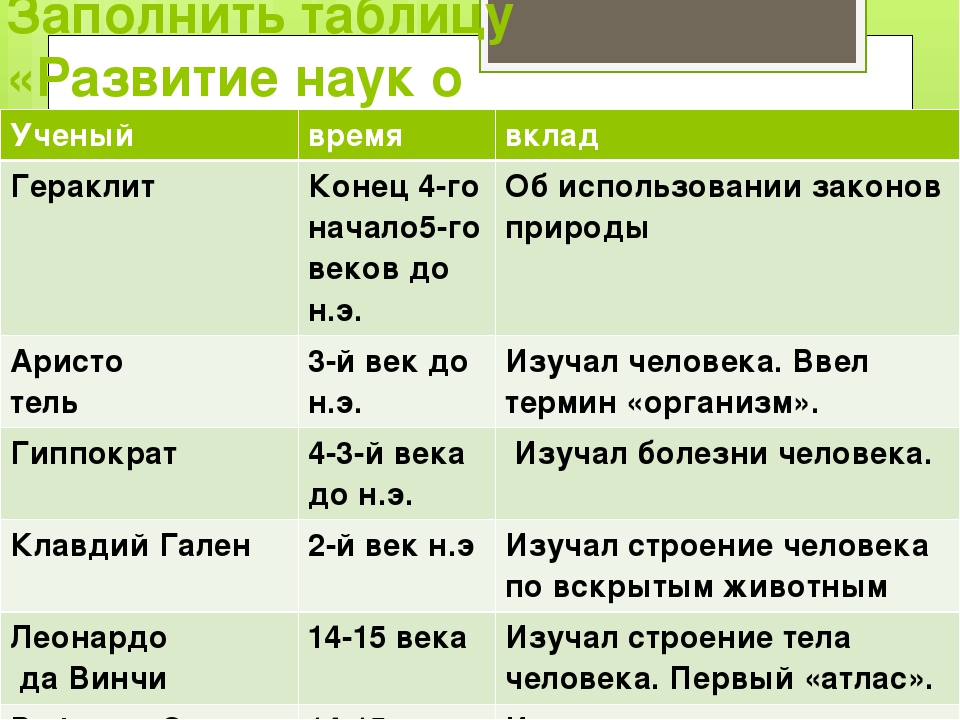 |
setAttributes(атрибуты) | TableCell | Устанавливает атрибуты элемента. |
setBackgroundColor(color) | TableCell | Устанавливает цвет фона. |
setLinkUrl(url) | TableCell | Задает URL-адрес ссылки. |
setPaddingBottom(paddingBottom) | TableCell | Устанавливает нижний отступ в пунктах. |
setPaddingLeft(paddingLeft) | TableCell | Устанавливает отступ слева в пунктах. |
setPaddingRight(paddingTop) | TableCell | Устанавливает отступ справа в пунктах. |
setPaddingTop(paddingTop) | TableCell | Устанавливает верхний отступ в пунктах. |
setText(text) | TableCell | Устанавливает содержимое как обычный текст. |
setTextAlignment(textAlignment) | TableCell | Устанавливает выравнивание текста. |
setVerticalAlignment(alignment) | TableCell | Устанавливает вертикальное выравнивание. |
setWidth(width) | TableCell | Устанавливает ширину столбца, содержащего текущую ячейку, в пунктах. |


 Дополнительные сведения см. в разделе Использование магических команд %fs.
Дополнительные сведения см. в разделе Использование магических команд %fs. Этот элемент виден только в ячейках блокнота SQL и в ячейках с магией языка
Этот элемент виден только в ячейках блокнота SQL и в ячейках с магией языка 

 Выбранная версия становится последней версией записной книжки.
Выбранная версия становится последней версией записной книжки.
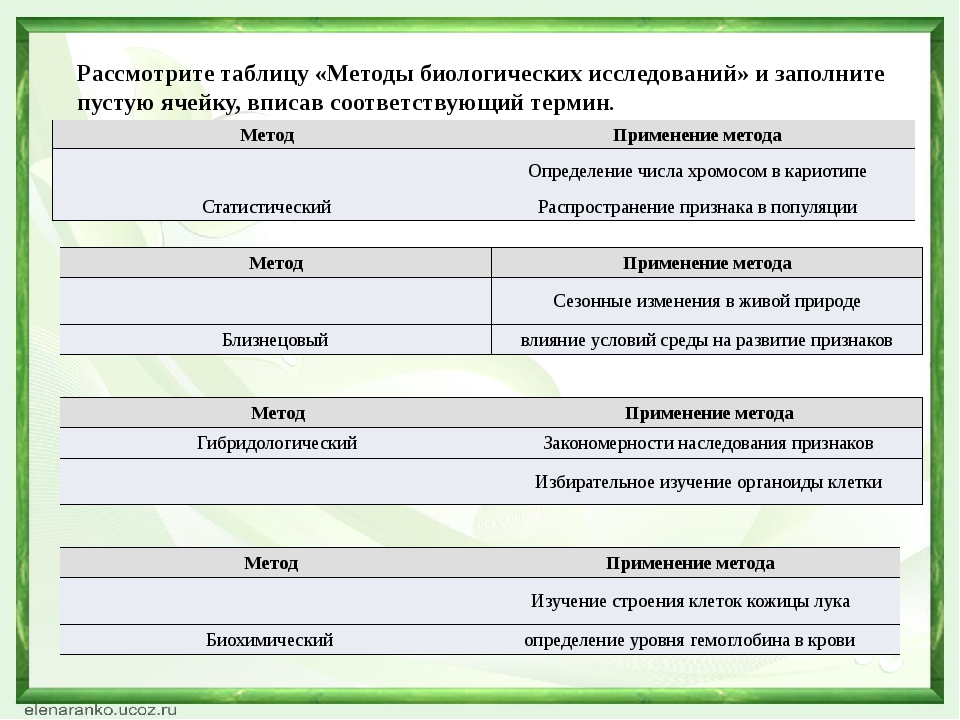
 Узнать больше.
Узнать больше.
 Другой
пузыри будут обновляться автоматически, поддерживая правильное соотношение размеров.
Другой
пузыри будут обновляться автоматически, поддерживая правильное соотношение размеров. В версии 6 вы уже могли
изменить значения по умолчанию для цветов сегментов и цветовых схем. Теперь, кроме того, вы можете определить свою собственную линию
цвета и стили линий, заливки и контуры стрелок, шары Харви и флажки, которые могут
даже включать изображения вместо знаков галочки.(Подробнее об этом)
В версии 6 вы уже могли
изменить значения по умолчанию для цветов сегментов и цветовых схем. Теперь, кроме того, вы можете определить свою собственную линию
цвета и стили линий, заливки и контуры стрелок, шары Харви и флажки, которые могут
даже включать изображения вместо знаков галочки.(Подробнее об этом)
 Артур , президент США
Артур , президент США